Page 1
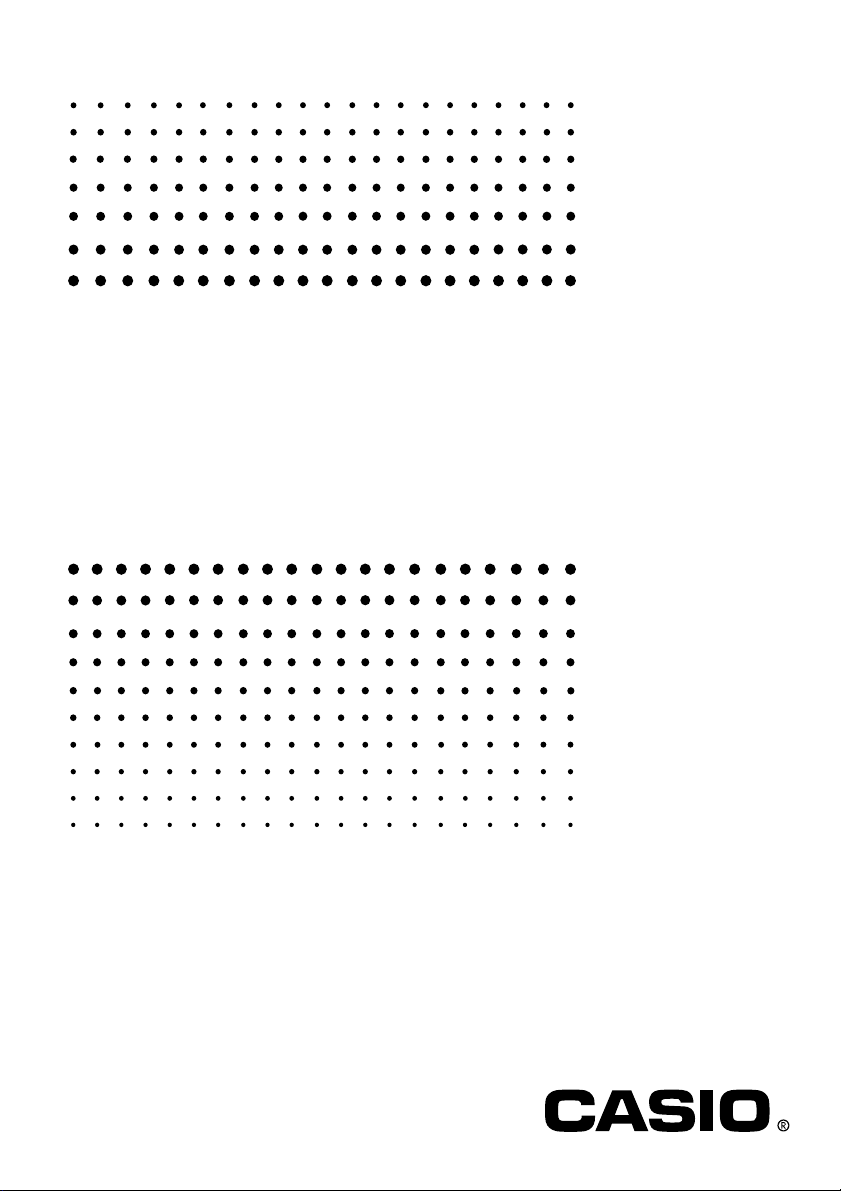
Für Serie fx-9860G
fx-9860G
Manager PLUS
Bedienungsanleitung
G
http://world.casio.com/edu/
Page 2
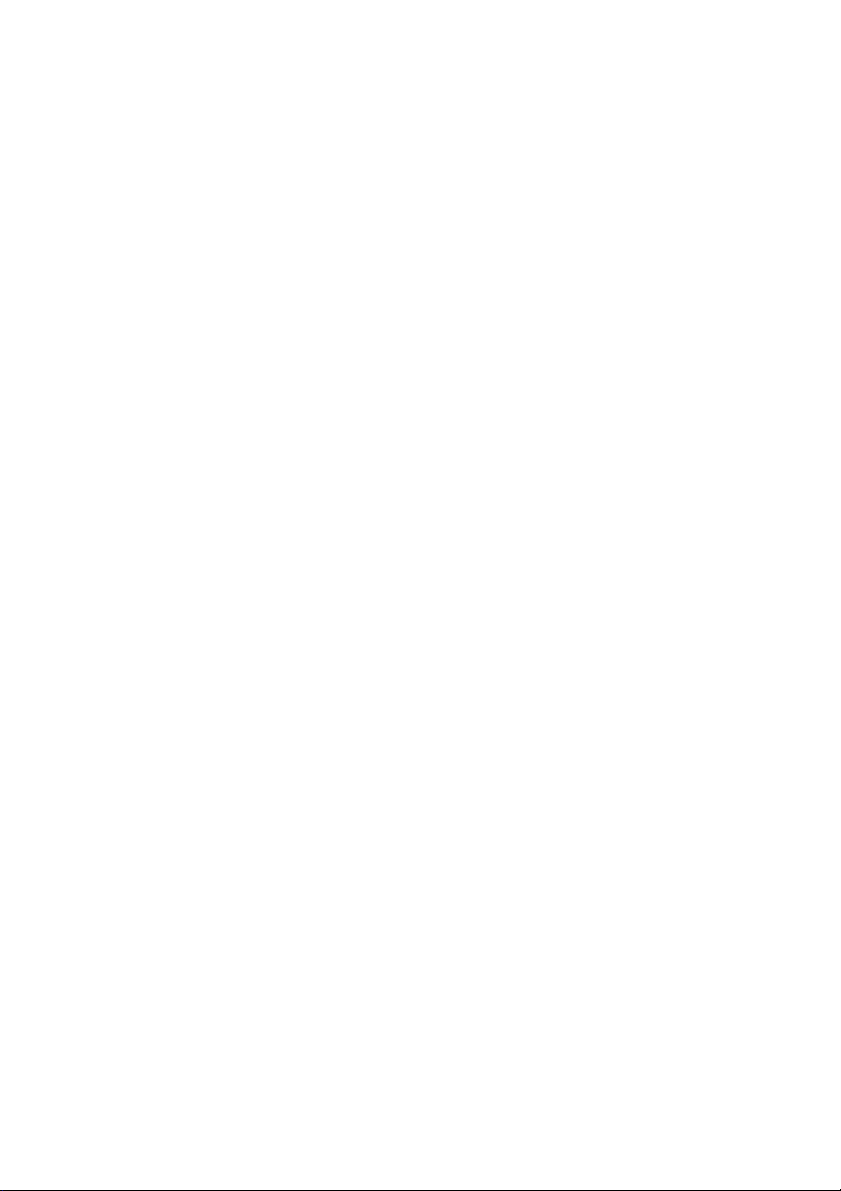
Hinweis
Die in dieser Bedienungsanleitung enthaltenen Bildschirmdarstellungen dienen lediglich der
Veranschaulichung.
Der Text und die Werte, die tatsächlich auf dem Display erscheinen, können von den in dieser
Bedienungsanleitung gezeigten Beispielen abweichen.
Page 3
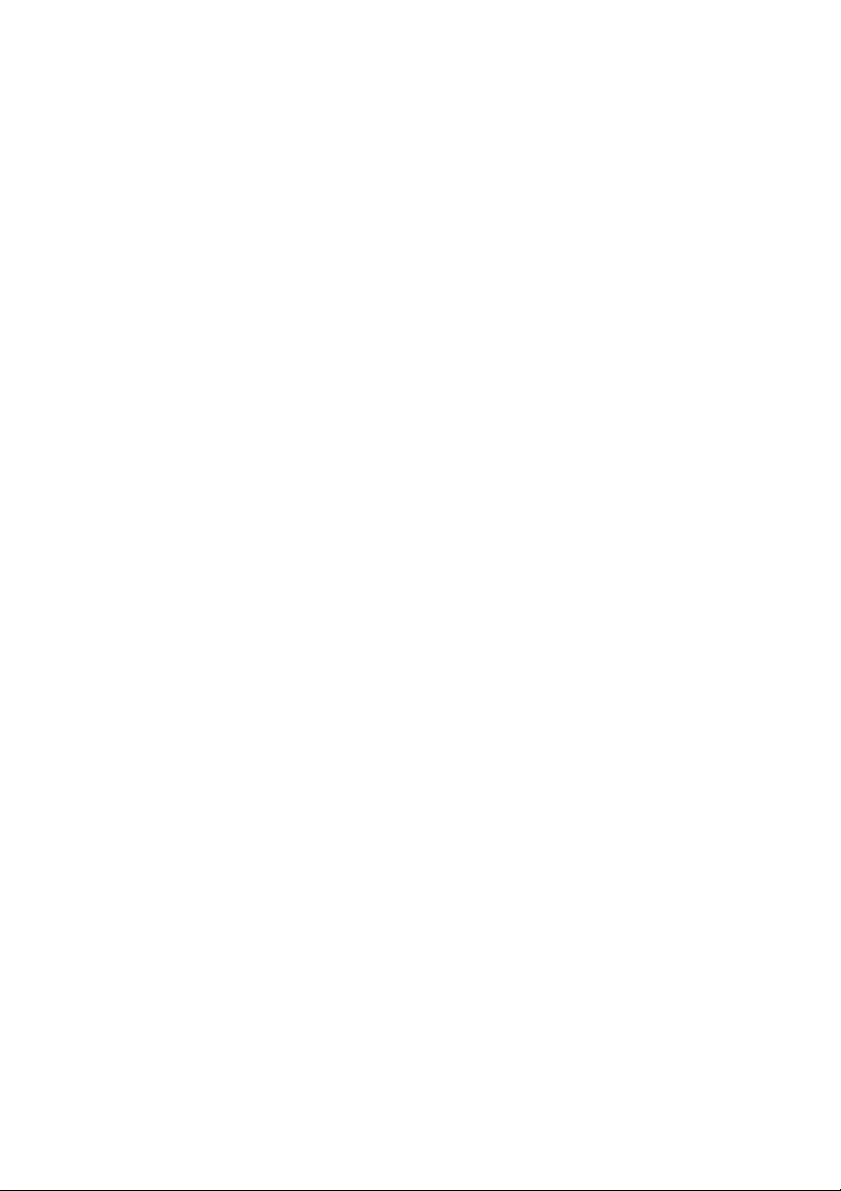
Einführung
• fx-9860G Manager PLUS ist ein Emulator, mit dem Sie fx-9860G-Operationen auf Ihrem
Computer ausführen können.
• Sie können die im Emulator ausgeführten Tastenbedienungen als „Key-Log“-Protokolle
aufzeichnen und erforderlichenfalls überarbeiten.
• Die Tasten im Key-Log-Bearbeitungsbildschirm und die Inhalte des Emulator-LCD-Bildschirms
können in andere Anwendungen eingefügt werden. Dies bedeutet, dass die Emulatordaten zur
Erstellung von Aufgaben, Tests und anderem Material herangezogen werden können.
• Eine Vorführfunktion ermöglicht das Abspielen der gespeicherten Key-Log-Protokolle.
• Sie können die fx-9860G-Einheit an einen Computer anschließen und die Inhalte auf dem
Computerbildschirm anzeigen.
Wichtig!
• fx-9860G Manager PLUS ist unbedingt zu installieren, bevor Sie den fx-9860G an den Computer
anschließen. Bei Anschluss vor dem Installieren von fx-9860G Manager PLUS ist einwandfreie
Funktion nicht gewährleistet.
k Zur Benutzung dieser Bedienungsanleitung
• Diese Anleitung übergreift die auf der CD-ROM von fx-9860G Manager PLUS enthaltene
Software. Näheres zur Bedienung des wissenschaftlichen Grafikrechners fx-9860G finden Sie in
der dazugehörigen Benutzerdokumentation.
• Die in dieser Bedienungsanleitung enthaltenen Beschreibungen setzen voraus, dass Sie mit der
nachfolgenden Computer-Grundbedienung vertraut sind.
- Menübedienung unter Verwendung einer Maus, einschließlich Klicken, Dopppelklicken, Ziehen
usw.
- Texteingabe über die Tastatur
- Icon-Bedienung, generelle Bedienung von Fenstern usw.
- Falls Sie mit diesen Bedienungsvorgängen noch nicht vertraut sind, lesen Sie hierzu bitte in der
Benutzerdokumentation des Computers nach.
• Die Bildschirm-Abbildungen in dieser Bedienungsanleitung stammen sämtlich aus der englischen
Version von Windows XP.
• Bitte beachten Sie, dass das tatsächliche Aussehen des bei dieser Software erscheinenden
Bildschirms vom installierten Computersystem und dem verwendeten Betriebssystem abhängt.
G-1
Page 4
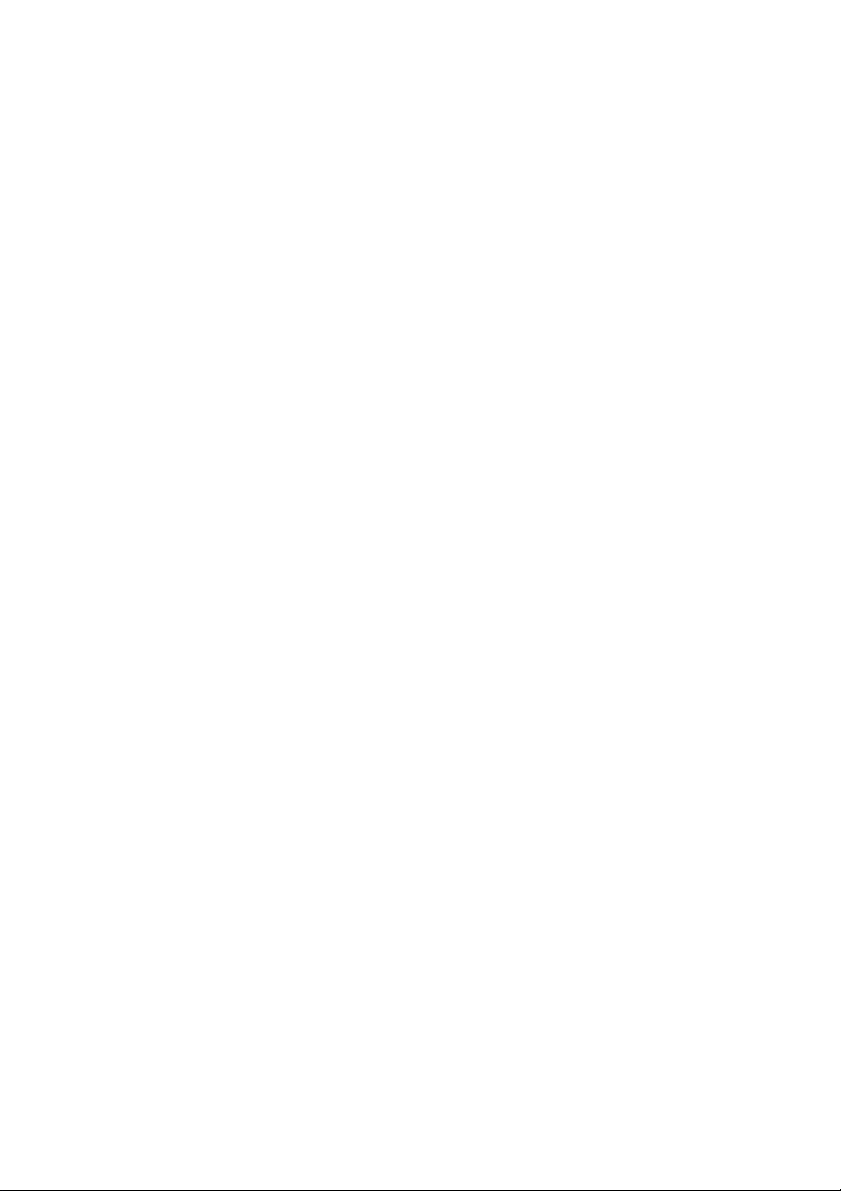
Inhalt
1. Installieren und Deinstallieren von fx-9860G Manager PLUS ............ G-3
2. Bildschirm-Konfiguration ......................................................................G-8
Menüleiste ..................................................................................................................... G-9
Werkzeugleiste ............................................................................................................ G-14
Statusleiste .................................................................................................................. G-15
3. Emulatormodus und Key-Log-Editormodus ..................................... G-16
4. Emulieren des fx-9860G Rechnerbetriebs ......................................... G-17
5. Verwenden des Emulator Key-Logs ...................................................G-23
6. Einstellungen im Optionen-Dialogfenster ......................................... G-28
7. Andere Funktionen .............................................................................. G-29
Drucken ....................................................................................................................... G-29
Tastaturkürzel-Menü .................................................................................................... G-31
8. Von fx-9860G Manager PLUS unterstützte Dateitypen .....................G-32
9. Unterschiede zwischen den Funktionen von Rechner fx-9860G
und fx-9860G Manager PLUS .............................................................. G-33
10. Verwenden von Screen Receiver zum Anzeigen des Rechner-
Displaybilds auf dem Computer .........................................................G-39
11. Fehlermeldungen-Tabelle .................................................................... G-43
G-2
Page 5
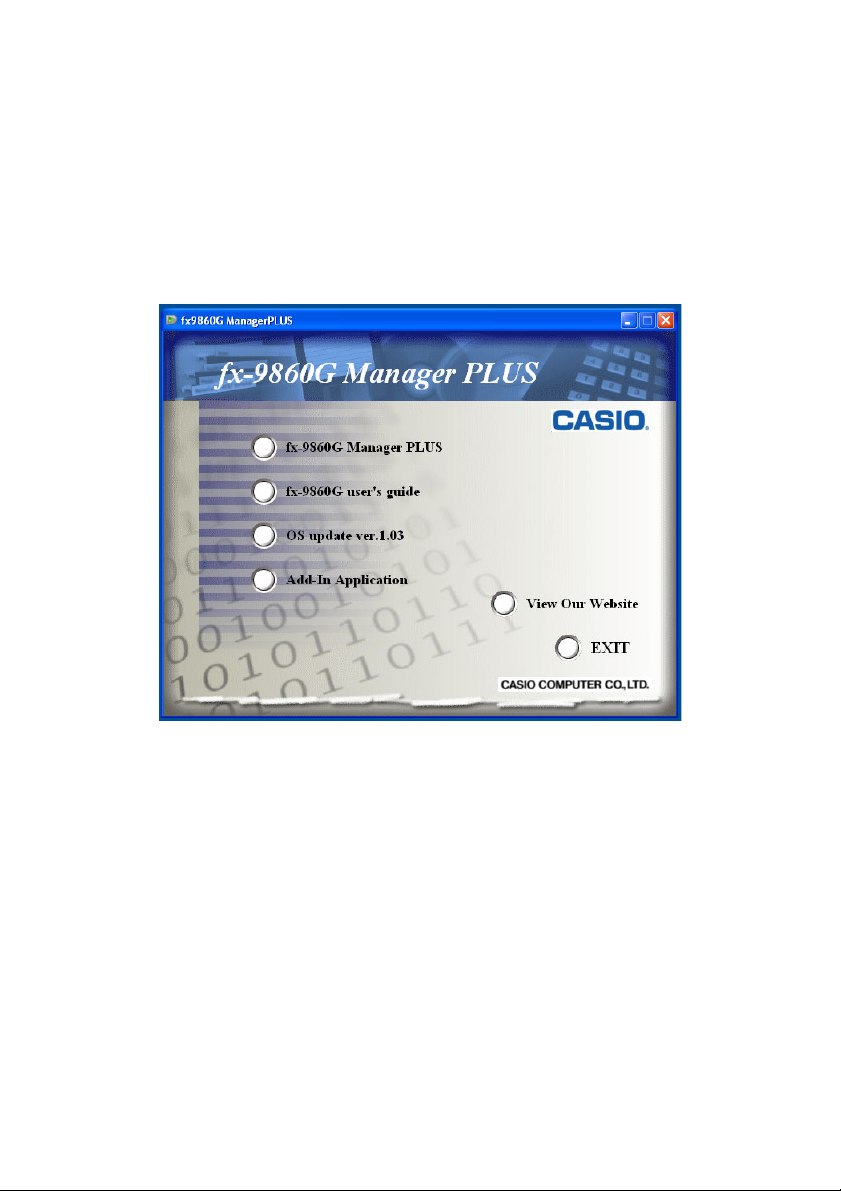
1. Installieren und Deinstallieren von fx-9860G
Manager PLUS
Dieser Abschnitt erläutert das Installieren und Deinstallieren von fx-9860G Manager PLUS.
Installieren von fx-9860G Manager PLUS
1
. Setzen Sie die CD-ROM in das CD-ROM-Laufwerk des Computers ein.
• Nach einer Weile erscheint die Anzeige von fx-9860G Manager PLUS im Display.
Nachstehend ist beschrieben, was die einzelnen Punkte in der Anzeige bewirken.
fx-9860G Manager PLUS ... Installiert fx-9860G Manager PLUS
fx-9860G user’s guide ... Öffnet die Bedienungsanleitung für fx-9860G Manager PLUS
OS update ver.1.03 ... Updatet das Betriebssystem eines fx-9860G Rechners auf Version 1.03.
Add-In Application ... Zeigt den Add-In-Application-Bildschirm an, der die Ordner mit Add-In-
Applikationen anzeigt und den Zugriff auf die dazugehörige Dokumentation
View Our Website ... Führt zur Webseite unter http://world.casio.com/edu/
ermöglicht.
G-3
Page 6
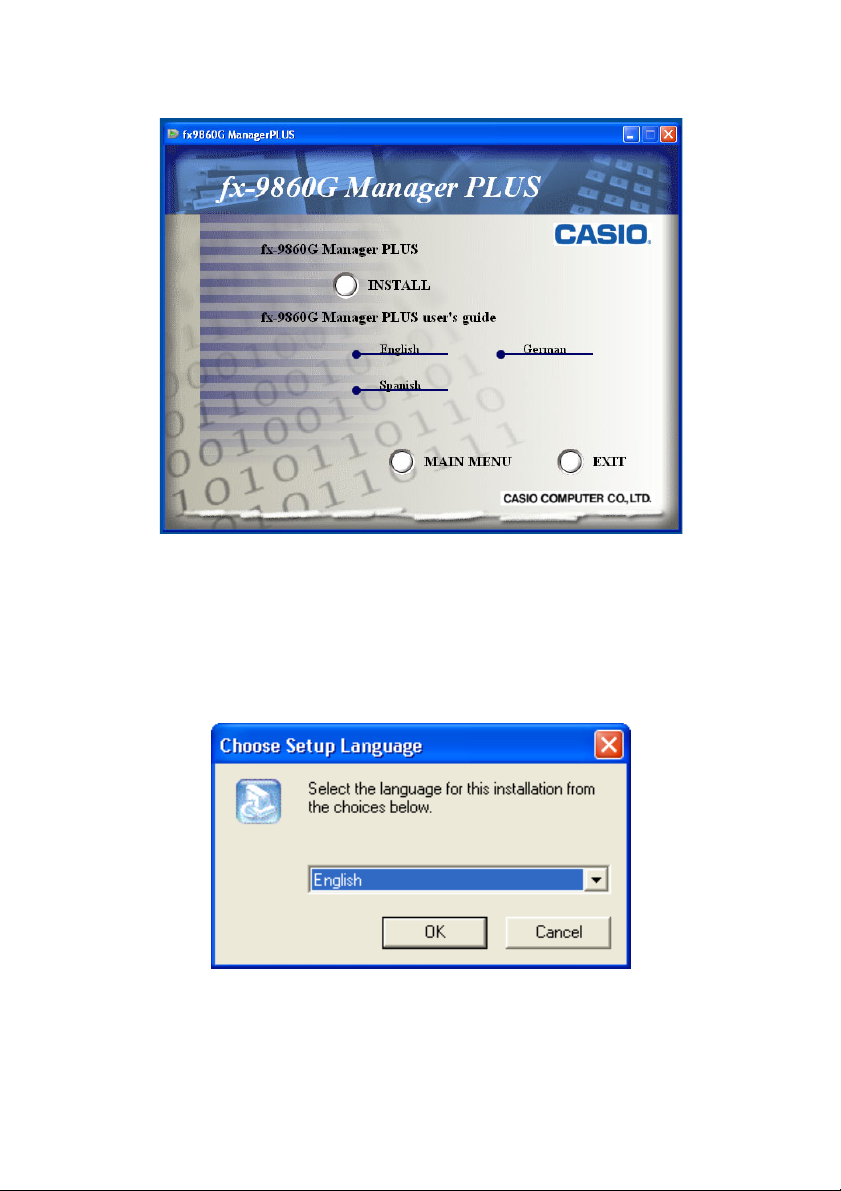
2
. Klicken Sie auf „fx-9860G Manager PLUS“.
• Hieraufhin erscheint die folgende Anzeige.
Nachstehend ist beschrieben, was die einzelnen Punkte dieser Anzeige bewirken.
INSTALL ... Startet die Installation von fx-9860G Manager PLUS.
fx-9860G Manager PLUS user’s guide ... Öffnet die entsprechende Bedienungsanleitung auf
Anklicken der gewünschten Sprache.
3
. Klicken Sie auf „INSTALL“.
• Hieraufhin erscheint ein Sprachenwahlmenü.
• Die hier gewählte Option gibt vor, in welcher Sprache der während der Installation angezeigte
Text erscheint. Die Textanzeigesprache der fx-9860G Manager PLUS-Applikation ist Englisch,
unabhängig davon, welche Sprache hier gewählt wird.
• Durch Wählen von Englisch, Spanisch oder Deutsch wird die Bedienungsanleitung von
fx-9860G Manager PLUS in der gewählten Sprache installiert. Wenn Sie eine andere Sprache
wählen, wird die englische Version der Bedienungsanleitung installiert.
• Bei der Bedienungsanleitung für Rechner fx-9860G wird die Version für die hier gewählte
Sprache installiert.
G-4
Page 7
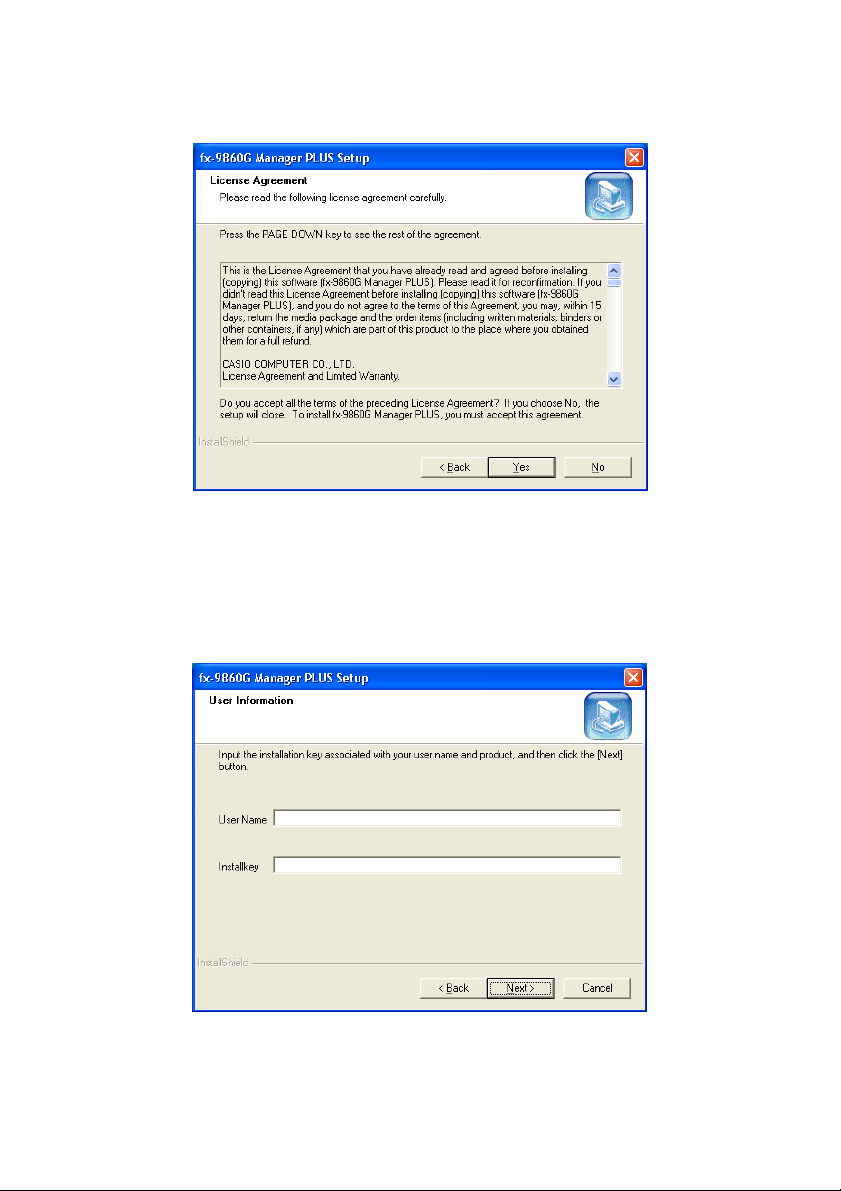
4
. Wählen Sie eine Sprache und klicken Sie auf [OK], um zur nächsten Anzeige zu gehen.
•Wenn die Schaltfläche [Next] erscheint, diese anklicken.
• Dies zeigt die Endbenutzer-Lizenzvereinbarung (EULA) an.
5
. Lesen Sie den EULA sorgfältig durch.
6
. Wenn Sie die Bestimmungen und Bedingungen der Vereinbarung akzeptieren, klicken Sie bitte
auf [Yes]. Hieraufhin erscheint die Anzeige für die Benutzerregistrierung.
• Falls Sie nicht einverstanden sind, klicken Sie bitte auf [No], um den Installationsvorgang
abzubrechen.
7
. Geben Sie auf die folgenden Felder die entsprechenden Informationen ein und klicken Sie auf
[Next].
User Name ... Geben Sie Ihren Namen ein.
Installkey ... Geben Sie die Nummer des Install Key-Aufklebers auf der Softwarepackung ein.
G-5
Page 8
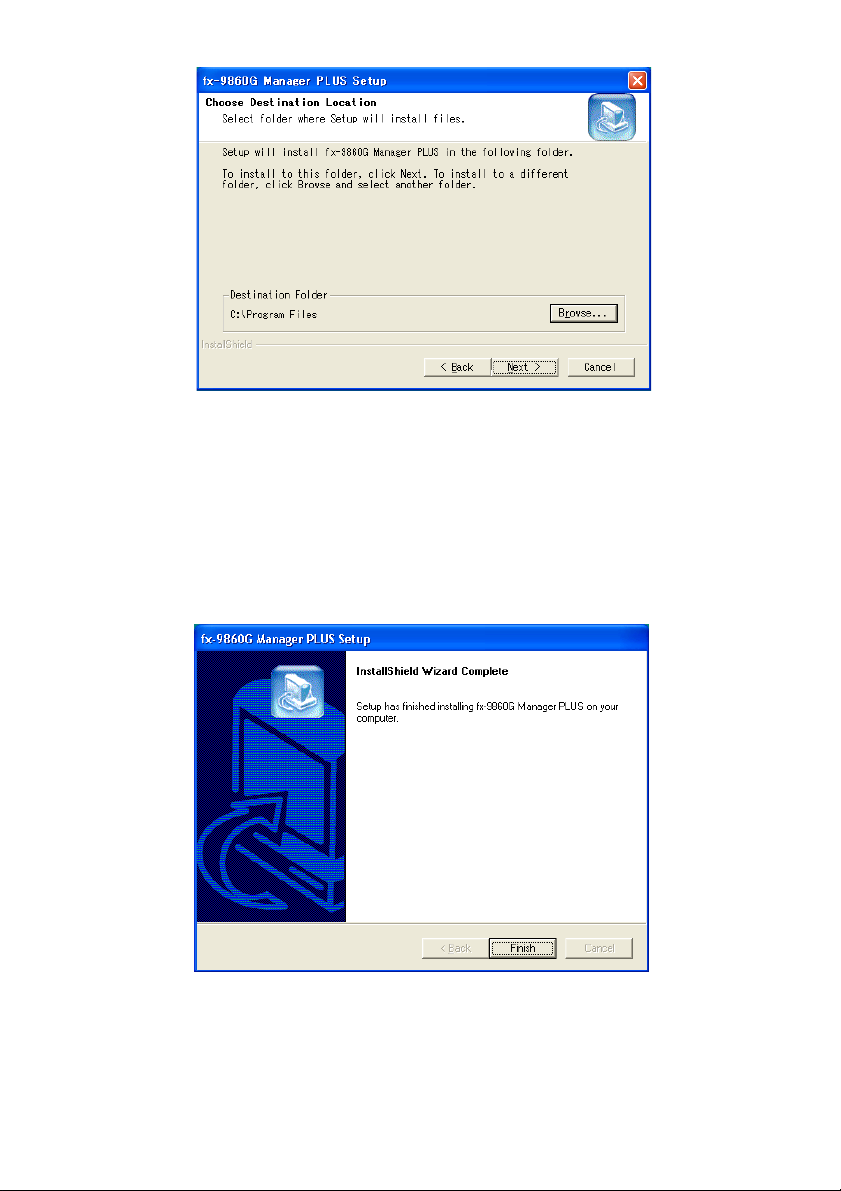
8
. Führen Sie einen der beiden nachstehenden Schritte aus, um das Laufwerk und den Ordner für
die Installation anzuweisen.
• Zum Verwenden der Vorgabe-Einstellungen
Klicken Sie einfach auf [Next].
• Zum Anweisen eines anderen Ordners
Klicken Sie auf die Schaltfläche [Browse...]. Wählen Sie den gewünschten Ordner und klicken
Sie dann auf [Next].
9
. Klicken Sie auf die Schaltfläche [Next], um die Installation zu starten.
G-6
Page 9
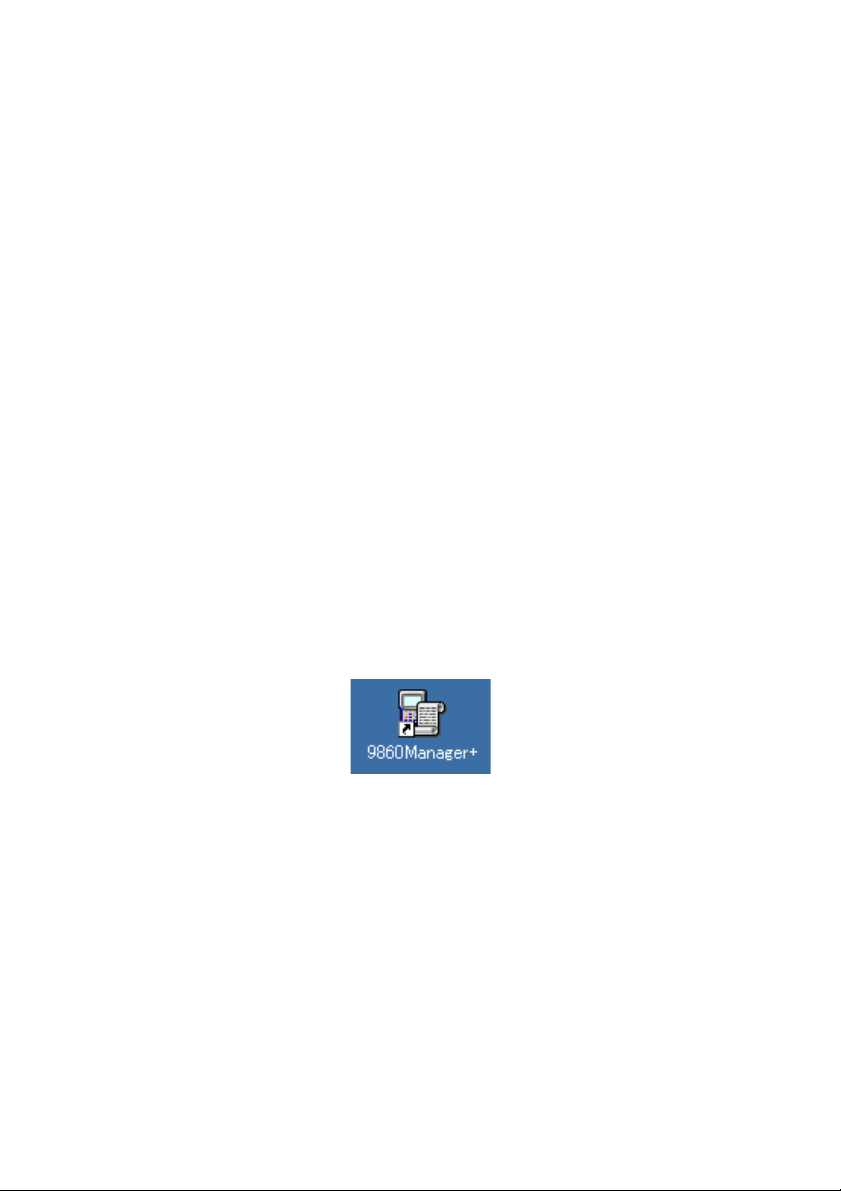
10
. Wenn die Meldung erscheint, dass die Installation beendet ist, klicken Sie auf [Finish].
• Damit ist die Installierung beendet.
Hinweis
• Durch das Installieren der Software wird auf der Windows Benutzeroberfläche das
Verknüpfungs-Icon „9860Manager+“ erzeugt.
Deinstallieren von fx-9860G Manager PLUS
1
. Rufen Sie die Windows Systemsteuerung auf.
2
. Klicken Sie auf [Programme hinzufügen/entfernen].
3
. Wählen Sie in der erscheinenden Softwareliste „fx-9860G Manager PLUS“.
4
. Klicken Sie auf [Hinzufügen/Entfernen].
• Dies ruft den Programmwartungsassistenten auf.
5
. Klicken Sie auf [Ja].
• Damit ist der Deinstalliervorgang beendet.
Starten von fx-9860G Manager PLUS
1
. Klicken Sie am Computer-Bildschirm auf das Icon „9860Manager+“.
• Sie können das Programm auch durch Klicken auf [Start] - [Programme] - [CASIO] [fx-9860G Manager PLUS] - [fx-9860G Manager PLUS] starten.
G-7
Page 10
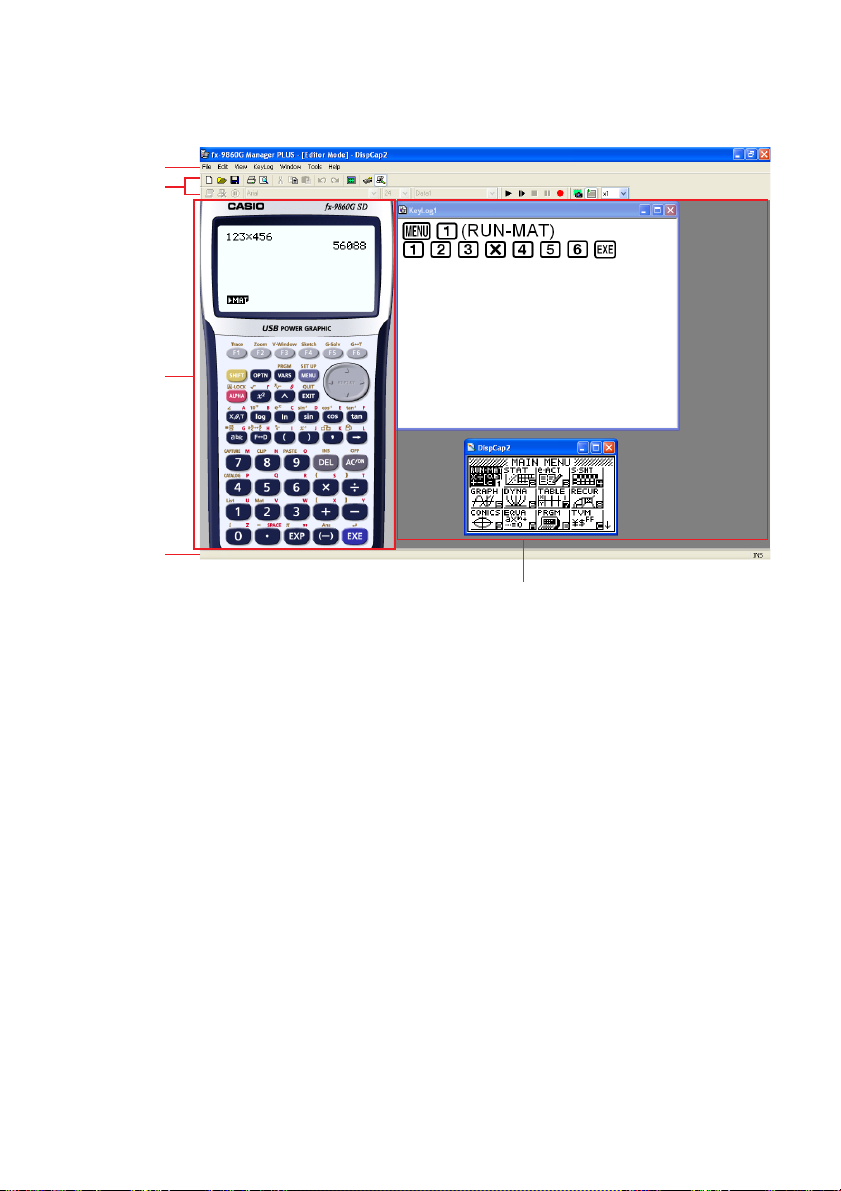
2. Bildschirm-Konfiguration
Nachstehend ist der Bildschirm von fx-9860G Manager PLUS abgebildet.
Menüleiste
Werkzeugleiste
Emulator
Statusleiste
Datei-Anzeigebereich
* Es wird empfohlen, die Auflösung des Computerbildschirms auf 1024 × 768 Pixel einzustellen.
*Wenn das Emulatorfenster und das Key-Log-Fenster (oder eine Bitmap-Datei) gleichzeitig auf
dem Bildschirm geöffnet sind, wird das Emulatorfenster stets oben liegend angezeigt.
G-8
Page 11
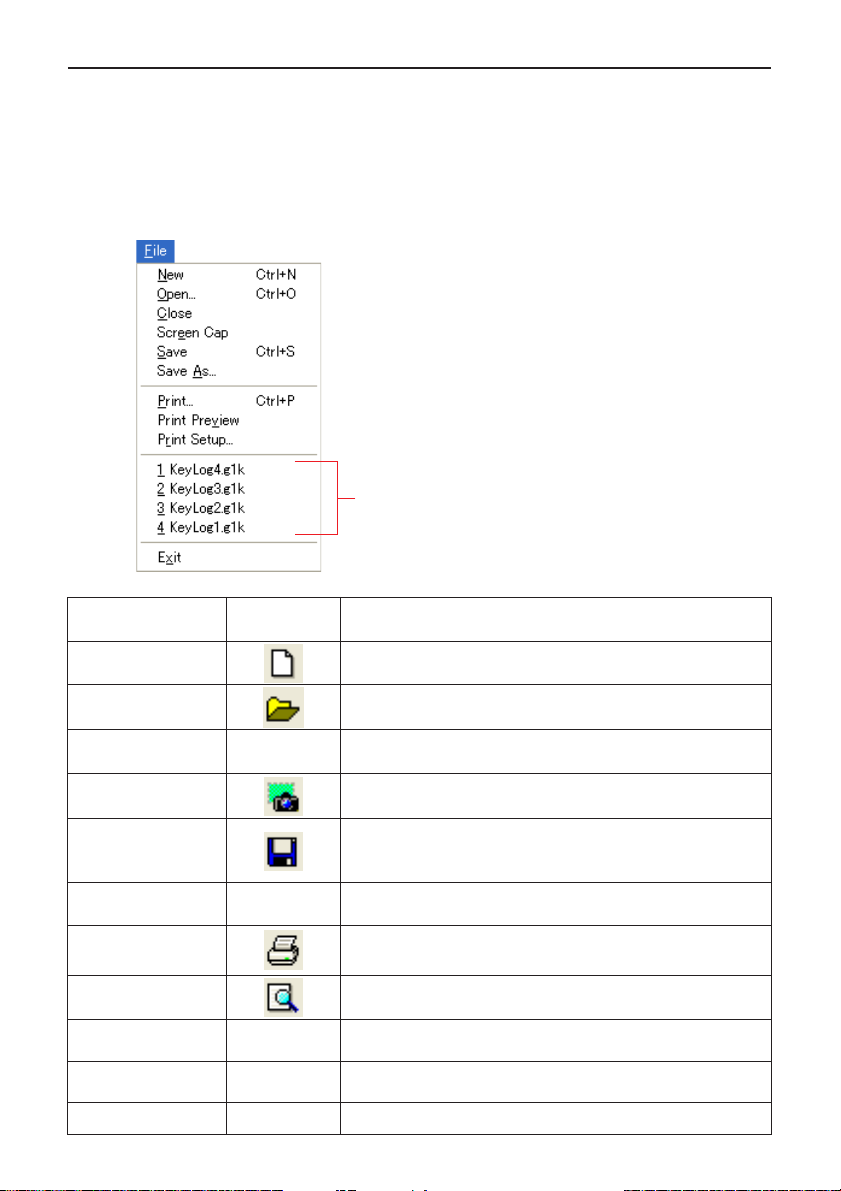
Menüleiste
• Dieser Abschnitt erläutert die Menüleiste von fx-9860G Manager PLUS.
•Wenn ein Menübefehl auch über die Werkzeugleiste ausgeführt werden kann, ist dort ebenfalls
ein entsprechendes Schaltfeld vorhanden.
k File-Menü (Dateien)
Dateienverlauf
Menü
New Legt eine neue Key-Log-Datei an.
Open Öffnet eine bestehende Datei.
Close Schließt die aktuell geöffnete Datei.
Screen Cap Nimmt ein Bild des Emulator-Displays auf.
Save
Save As
Print
Print Preview Zeigt eine Druckbild-Vorschau an.
Print Setup Zeigt das Dialogfenster für die Druckeinstellungen an.
(Dateienverlauf) Zeigt die vier zuletzt bearbeiteten Dateien an.
Exit Beendet fx-9860G Manager PLUS.
Werkzeug-
leiste
Speichert die aktuelle Arbeitsdatei durch Überschreiben
der vorherigen (unbearbeiteten) Version.
Speichert die aktuelle Arbeitsdatei unter einem neuen
Namen.
Druckt die aktuell angezeigte Bitmap-Datei aus.
G-9
Beschreibung
Page 12
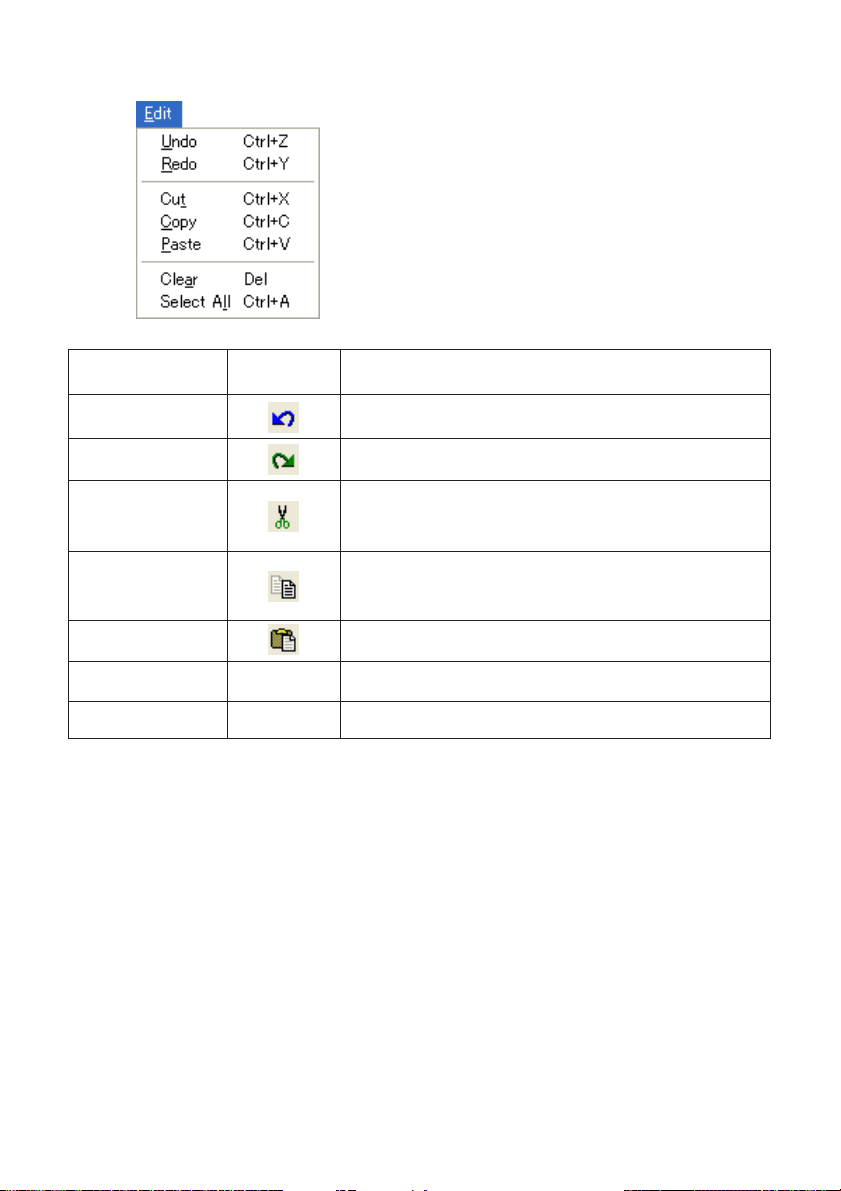
k Edit-Menü (Bearbeiten)
Menü Beschreibung
Undo Macht die letzte Bedienung rückgängig.
Redo Annulliert die Rückgängigmachung der letzten Bedienung.
Cut
Copy
Paste Fügt den Inhalt der Zwischenablage ein.
Clear Löscht den aktuell gewählten Bereich.
Select All Wählt alle Key-Log-Protokolle.
* Während des Emulatorbetriebs ist das Bearbeitungsmenü deaktiviert.
Werkzeugleiste
Schneidet den aktuell gewählten Bildschirmausschnitt
aus und gibt ihn in die Zwischenablage.
Kopiert den aktuell gewählten Bildschirmausschnitt in die
Zwischenablage.
G-10
Page 13
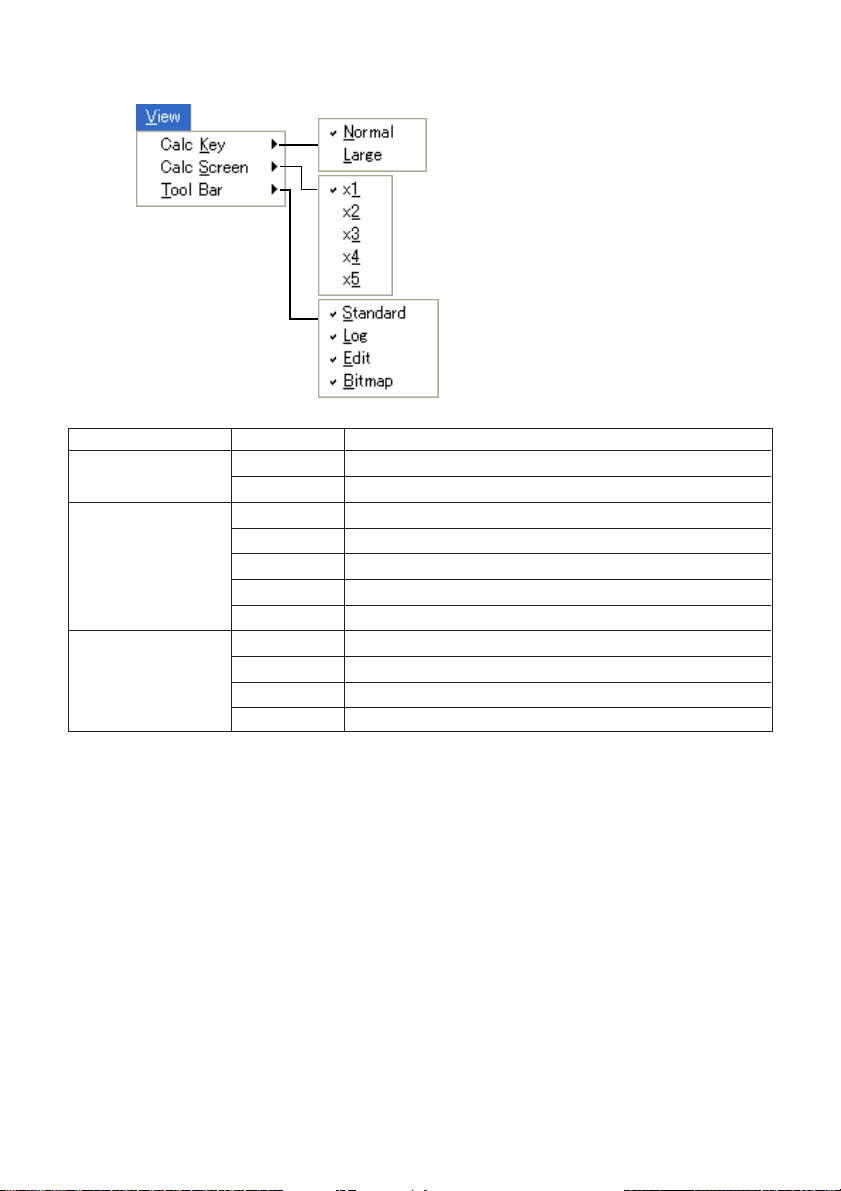
k View-Menü (Ansicht)
Menü Untermenü Beschreibung
Calc Key Normal Wählt eine Rechnertastatur in Normalgröße.
Large Wählt eine großformatige Rechnertastatur.
Calc Screen ×1 Spezifiziert Anzeige in Istgröße.
×2 Spezifiziert Anzeige in doppelter Größe.
×3 Spezifiziert Anzeige in dreifacher Größe.
×4 Spezifiziert Anzeige in vierfacher Größe.
×5 Spezifiziert Anzeige in fünffacher Größe.
Tool Bar Standard Zum Ein- und Ausblenden der Standard-Werkzeugleiste.
Log Zum Ein- und Ausblenden der Log-Werkzeugleiste.
Edit Zum Ein- und Ausblenden der Edit-Werkzeugleiste.
Bitmap Zum Ein- und Ausblenden der Bitmap-Werkzeugleiste.
G-11
Page 14
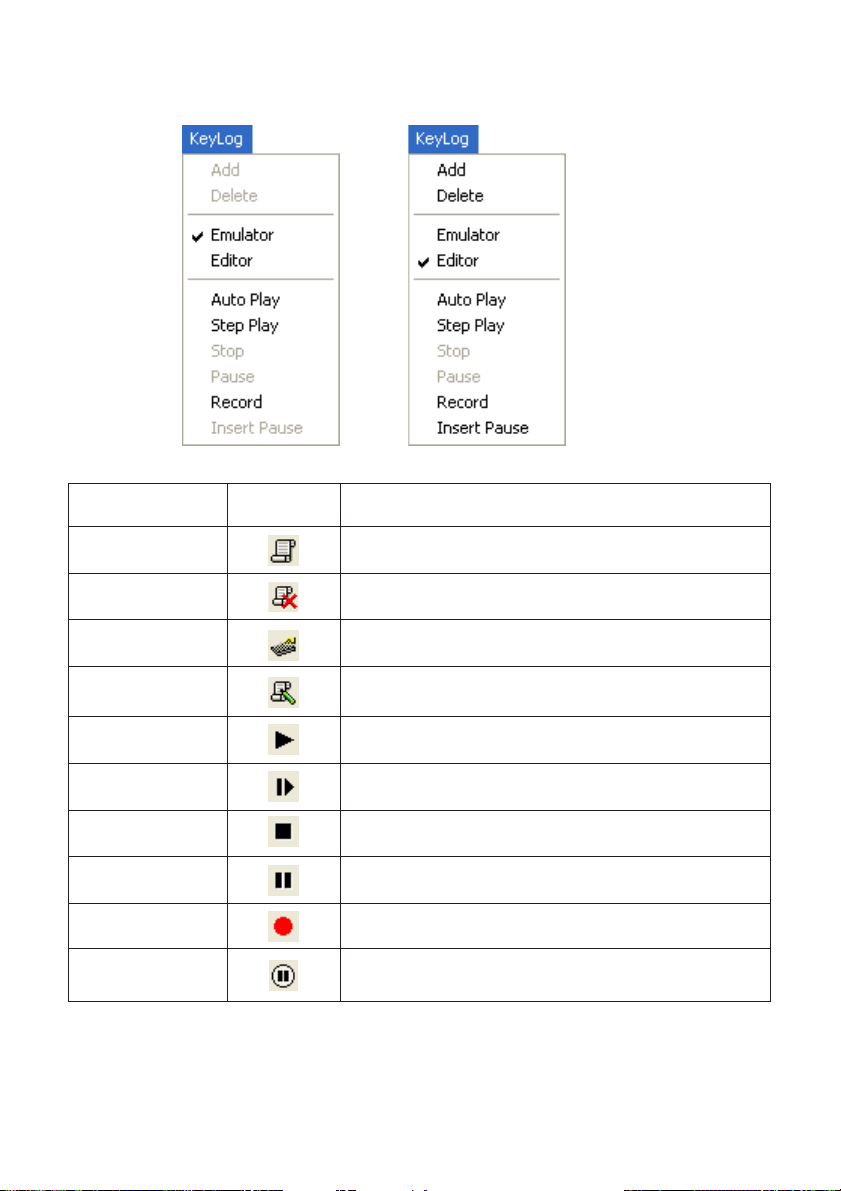
k Key-Log-Menü
Emulatormodus Key-Log-Editormodus
Menü
Add Fügt neues Key-Log-Protokoll an.
Delete Löscht das aktuell angezeigte Key-Log-Protokoll.
Emulator Ruft den Emulatormodus auf.
Editor
Auto Play Startet die automatische Key-Log-Wiedergabe.
Step Play Startet manuelle Key-Log-Wiedergabe.
Stop Stoppt die Key-Log-Wiedergabe bzw. Protokollaufnahme.
Pause Schaltet die Key-Log-Wiedergabe auf Pause.
Record Startet die Key-Log-Protokollaufnahme.
Insert Pause
Werkzeug-
leiste
Ruft den Key-Log-Editormodus auf.
Fügt bei der Key-Log-Bearbeitung ein Pausezeichen
in die Key-Log-Wiedergabe ein.
Beschreibung
G-12
Page 15
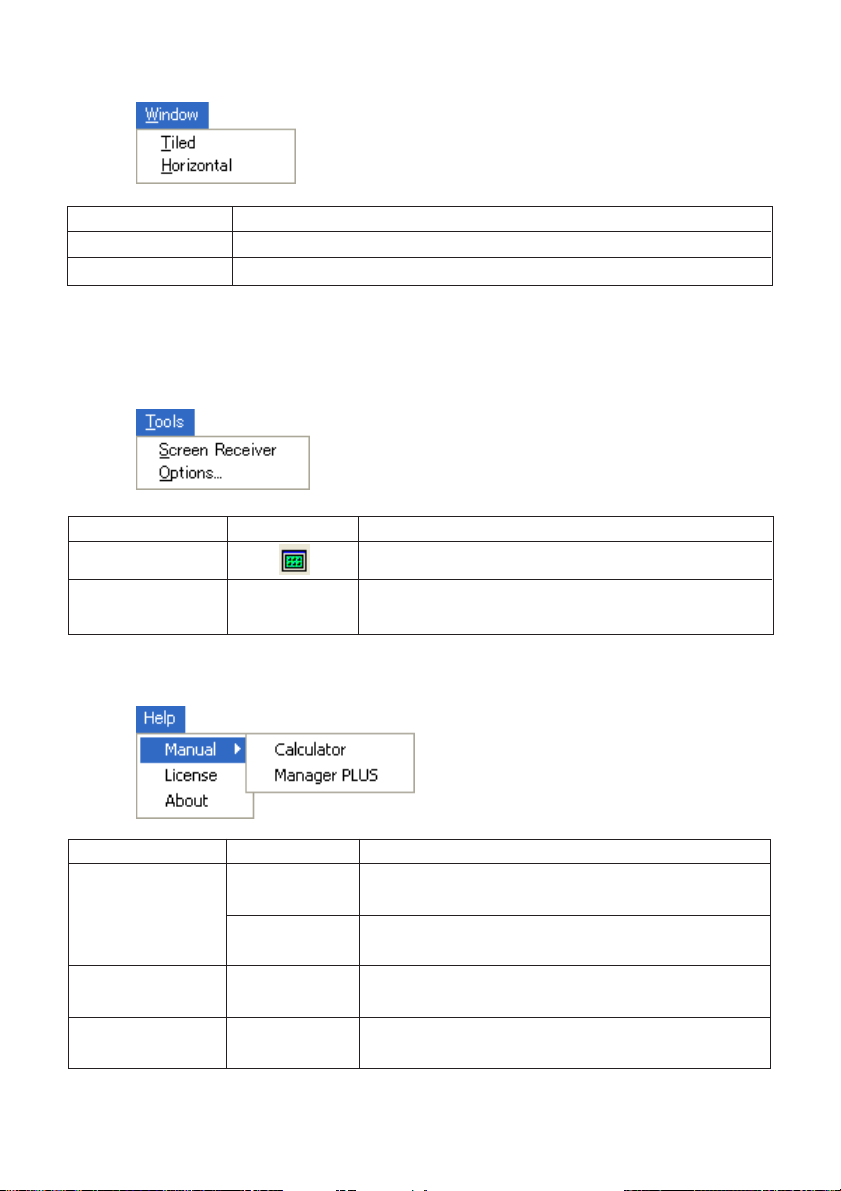
k Window-Menü (Fenster)
Menü Beschreibung
Tiled Zeigt die Fenster in überlappender Anordnung an.
Horizontal Zeigt die Fenster in horizontaler Anordnung an.
• Das Windows-Menü zeigt auch die Namen der zurzeit offenen Dateien. Bei mehreren offenen
Dateien wird die Datei, mit der Sie gerade arbeiten, als aktive Datei, an erster Stelle angezeigt.
k Tools-Menü (Werkzeuge)
Menü Werkzeugleiste Beschreibung
Screen Receiver Startet den Screen-Receiver.
Options
Zeigt ein Dialogfenster zum Konfigurieren der
optionalen Einstellungen an.
k Help-Menü (Hilfe)
Menü Untermenü Beschreibung
Manual Calculator
Manager PLUS Zeigt die Bedienungsanleitung von
License Zeigt die Endbenutzer-Lizenzvereinbarung an.
About
Zeigt die Bedienungsanleitung des wissenschaftlichen
Grafikrechners fx-9860G an.
fx-9860G Manager PLUS an.
Zeigt Informationen zur Version an.
G-13
Page 16

Werkzeugleiste
• Dieser Abschnitt erläutert die Werkzeugleiste von fx-9860G Manager PLUS.
• Die Symbole der Werkzeugleiste entsprechen Befehlen der Menüleiste. Näheres zu den
Funktionen der jeweiligen Symbole finden Sie in den entsprechenden Erläuterungen zur
Menüleiste.
k Standard-Werkzeugleiste
Neu Öffnen Drucken Druck-
Vorschau
KopierenSpeichern Ausschneiden Einfügen Rückgängig
machen
Screen-Receiver
Emulator
Editor
Rückgängigmachung
annullieren
k Aufnahme/Wiedergabe-Werkzeugleiste
Wiedergabe
Schritt
Stopp Pause
Aufzeichnung
k Key-Log-Editor-Werkzeugleiste
1
2
34
1 Hinzufügen
2 Löschen
3 Pause einfügen
4 Schrift... Zum Anweisen der Schrift für Texteingabe.
5 Schriftgröße... Zum Anweisen der Schriftgröße für Texteingabe.
6 Key-Log-Aufzeichnung ... Zum Wählen des Key-Log-Protokolls zum Abspielen oder Bearbeiten.
5
6
G-14
Page 17

k Bitmap-Werkzeugleiste
23
1
1 Screen-Schnappschuss
2 Äußerer Rahmen
Zum Anweisen eines äußeren Rahmens für Screen-Schnappschüsse.
3 Bitmap-Größe
Legt die Bitmap-Größe fest. Es kann eine Größe von 1 bis 10 gewählt werden.
Statusleiste
1
1 Hier wird Hilfetext angezeigt.
2 Zeigt den aktuell laufenden Prozess an.
3 Schaltet zwischen dem Einfügungs- und Überschreibungsmodus um.
Durch Klicken auf dieses Feld kann der Eingabemodus im Key-Log-Editormodus zwischen
Einfügen und Überschreiben umgeschaltet werden.
3
2
G-15
Page 18

3. Emulatormodus und Key-Log-Editormodus
fx-9860G Manager PLUS besitzt zwei Grundmodi.
Sie können den gewünschten Modus durch eine der folgenden Bedienungen wählen.
• Wählen Sie im [KeyLog]-Menü entweder [Emulator] oder [Editor].
• Klicken Sie in der Standard-Werkzeugleiste auf oder .
Emulatormodus
Verwenden Sie diesen Modus, wenn Sie vorwiegend Emulator-Operationen ausführen wollen.
Key-Log-Editormodus
Verwenden Sie diesen Modus, wenn Sie vorwiegend mit Key-Log-Daten arbeiten wollen.
G-16
Page 19

4. Emulieren des fx-9860G Rechnerbetriebs
• Über den Emulator kann der Rechnerbetrieb des fx-9860G unter Verwendung von Maus und
Keyboard auf dem Computer nachgebildet (emuliert) werden.
• Näheres zur Emulatorbedienung finden Sie in der Bedienungsanleitung des fx-9860G. Die
Bedienungsanleitung kann durch Wählen von [Manual] - [Calculator] im Help-Menü eingesehen
werden.
• Bitte beachten Sie, dass einige der Emulatorfunktionen von den Funktionen des Rechners fx9860G abweichen. Näheres hierzu finden Sie unter „9. Unterschiede zwischen den Funktionen
von Rechner fx-9860G und fx-9860G Manager PLUS“ (Seite G-33).
k Benutzen des Emulators
• Die Tastenbedienung stimmt mit der am Rechner überein.
• Die Ergebnisse der Bedienung erscheinen im emulierten LCD-Display.
LCD-Display
Tastatur
Im Emulatormodus kann der Emulator über die Computertastatur bedient werden. Nachstehend
sind die Tasten beschrieben, die für die einzelnen Emulator-Operationen verwendet werden.
(1) Tasten der Computertastatur mit gleicher Kennzeichnung wie die Emulatortasten
a—j, ., +, -, (, ), ,, M, 1—6, f, c, d, e
G-17
Page 20
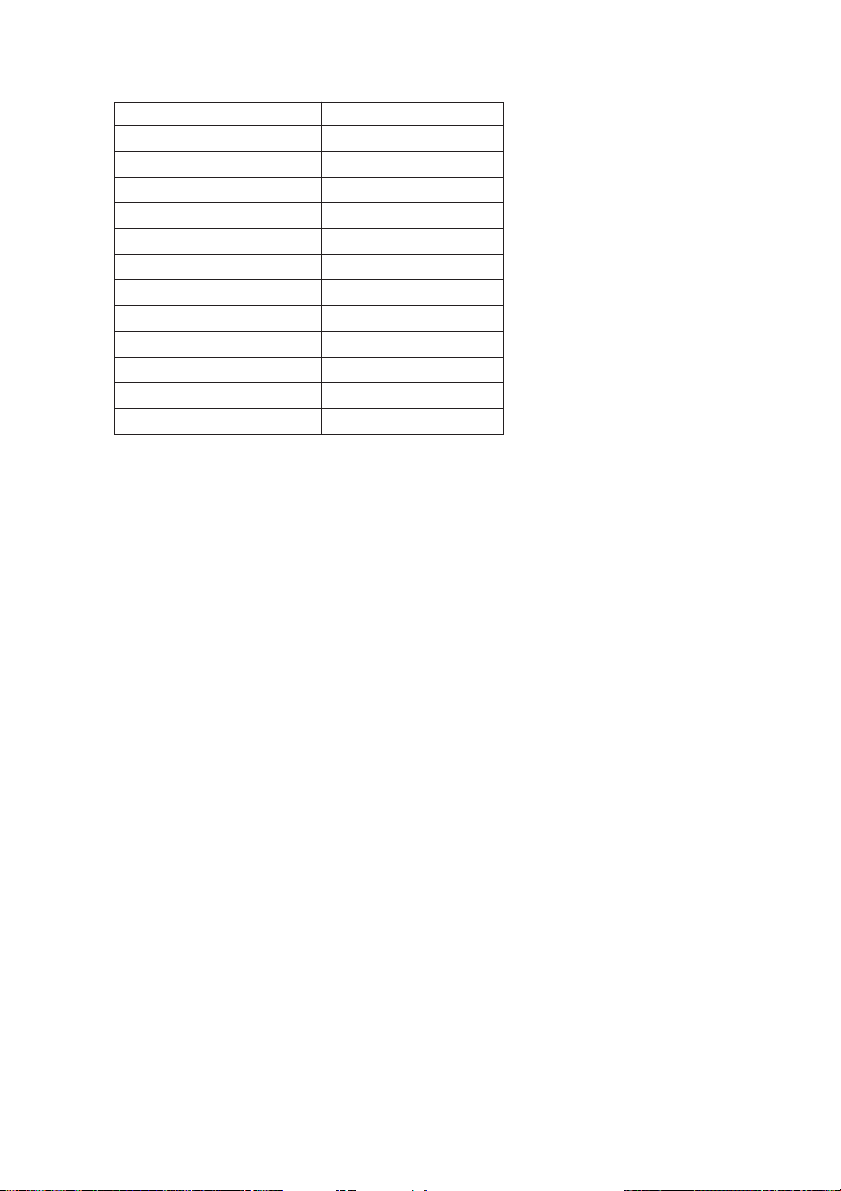
(2) Tasten der Computertastatur mit von den Emulatortasten abweichender Kennzeichnung
Computertaste Emulatortaste
[Tab] (Tabulatortaste) A
[Insert] (Einfügungstaste) !
[Home] (Heimtaste) K
[Page Up] (Bild hoch) J
[Page Down] (Bild runter) m
[End] (Endetaste) a
[Esc] (Escape-Taste) J
[Delete] (Entferntaste) D
[Back Space] (Rücktaste) D
[Enter] (Eingabetaste) w
[*] *
[/] /
k Ändern der Emulatorgröße
Sie können zwischen zwei Größen für die Tastatur und fünf Größen für das LCD-Display des
Emulators wählen.
Vorgeben der Tastaturgröße
1
. Wählen Sie im [View]-Menü den Punkt [Calc Key].
2
. Wählen Sie im erscheinenden Untermenü dann die gewünschte Tastaturgröße.
Vorgeben der LCD-Displaygröße
1
. Wählen Sie im [View]-Menü den Punkt [Calc Screen]
2
. Wählen Sie im erscheinenden Untermenü dann die gewünschte LCD-Displaygröße.
G-18
Page 21

k Verschieben von LCD-Display und Tastatur auf dem Bildschirm
• Sie können LCD-Display und Tastatur durch Ziehen beliebig auf dem Computerbildschirm
anordnen.
k Verwenden der Floating-Emulator-Funktion
• Sie können LCD-Display und Tastatur des Emulators aus dem fx-9860G Manager PLUS-Fenster
ziehen und in eigenen Fenstern anzeigen.
Herausziehen des LCD-Displays
1
. Klicken Sie doppelt auf das LCD-Display.
2
. Ziehen Sie das LCD-Display nach links aus dem Fenster der Hauptanwendung heraus und
legen Sie es dort ab.
G-19
Page 22

Herausziehen der Tastatur
1
. Klicken Sie doppelt auf die Tastatur.
2
. Ziehen Sie die Tastatur nach links aus dem Fenster der Hauptanwendung heraus und legen Sie
sie dort ab.
k Zurückbewegen von LCD-Display und Tastatur in das Hauptfenster
• Anhand der nachstehenden Anleitung können Sie das LCD-Display und/oder die Tastatur aus
ihren herausgelösten eigenen Fenstern in das Hauptfenster von fx-9860G Manager PLUS
zurückbewegen.
- Klicken Sie doppelt auf das herausgelöste LCD-Display und/oder die Tastatur.
- Ziehen Sie das LCD-Display und/oder die Tastatur auf die linke Seite des Hauptfensters von
fx-9860G Manager PLUS.
Wichtig!
• Das Zurückbewegen eines herausgelösten eigenen Fensters durch Ziehen ist nur auf die linke
Seite des Hauptfensters möglich. Es kann nicht nach oben oder unten im Hauptfenster oder auf
dessen rechte Seite gezogen werden.
G-20
Page 23

k Aufnehmen eines Emulator-LCD-Displaybilds
• Anhand der nachstehenden Anleitung können Sie einen Schnappschuss vom LCD-Display des
Emulators aufnehmen.
Aufnehmen des Emulator-LCD-Displaybilds
1
. Wählen Sie im [File]-Menü den Punkt [Screen Cap], was einen Schnappschuss vom Emulator-
LCD-Display anzeigt.
• Sie können auch auf in der Bitmap-Werkzeugleiste klicken.
• Wenn Sie möchten, können Sie auch einen Rahmen zum aufgenommenen Bild hinzugeben oder
den Zoomfaktor des Bildes ändern. Näheres siehe „Bitmap-Werkzeugleiste“ (Seite G-15) und
„Einstellungen für LCD-Displaybildaufnahme“ (Seite G-28).
• Wenn entweder ein Fenster mit einem aufgenommenen Displaybild oder der Key-Log-Bildschirm
aktuell in Maximalgröße auf dem Computerdisplay dargestellt ist (über den Maximierbefehl von
Windows), wird auch jedes Fenster maximiert, das durch Displaybild-Aufnahme erstellt wurde.
Dies gilt unabhängig von der Bildgröße, die im Optionen-Dialogfenster für die
Displaybildaufnahme eingestellt worden ist (Seite G-28).
2
. Wählen Sie das Fenster des aufgenommenen Displaybilds und klicken Sie auf , um es in
einer Datei zu speichern.
* Sie können ein aufgenommenes Displaybild in einem der beiden folgenden Formate
speichern:
• Monochromes Bitmap-Format
• JPEG-Format
Diese Applikation verwendet Bibliotheken der Independent JPEG Group.
G-21
Page 24

k Öffnen der Bilddatei eines gespeicherten LCD-Displaybilds
• Sie können die Datei eines gespeicherten LCD-Displaybilds öffnen und auf dem Computer
anzeigen. Dabei ist auch gleichzeitige Anzeige mehrerer Displaybilder möglich.
• LCD-Displaybilder können kopiert und z.B. zum Anfertigen von Referenzmaterial oder Aufgaben
in andere Anwendungen eingefügt werden.
* Nach diesem Vorgehen können nur Bitmap-Dateien geöffnet werden. Das Öffnen von JPEG-
Dateien wird nicht unterstützt.
Kopieren eines LCD-Displaybilds und Einfügen in eine andere
Anwendung
1
. Klicken Sie auf und öffnen Sie die Datei mit dem zu kopierenden LCD-Displaybild.
2
. Wählen Sie das Fenster des LCD-Displaybilds und klicken Sie dann auf , um es in die
Zwischenablage zu kopieren.
3
. Öffnen Sie die andere Anwendung und fügen Sie den Inhalt der Zwischenablage ein.
G-22
Page 25

5. Verwenden des Emulator Key-Logs
Dieser Abschnitt erläutert die Verwendung von Key-Log, einer Protokollierfunktion für die an der
Tastatur des Emulators erfolgte Bedienung. Hier sind auch die Wiedergabe der gespeicherten
Bedienung und die Bearbeitung der Key-Log-Protokolle beschrieben.
Die gesamte Bedienung, die in diesem Abschnitt beschrieben ist, erfolgt über die Symbole der
Werkzeugleiste.
k Struktur der Key-Log-Dateien
Eine Key-Log-Datei kann mehrere Key-Log-Protokolle enthalten.
In den Key-Log-Protokollen sind die erfolgten Tastenbedienungen und etwaige Textdaten
verzeichnet.
Die Key-Log-Datei besitzt die nachstehend gezeigte Struktur.
Key-Log-Datei
Key-Log-Protokolle
Taste
w
b
Mathematik
Textdaten
• Sie können den Key-Log-Protokollen Namen zuweisen (max. 20 Zeichen mit 1 Byte).
Wichtig!
• Bei großem Datenvolumen kann die Verarbeitung von Key-Log-Daten ziemlich lange dauern.
Dies ist normal und stellt keine Störung dar.
• In einer Key-Log-Datei werden nur Tastenbedienungen gespeichert. Dadurch können sich
abweichende Resultate ergeben, wenn das Abspielen des Key-Log-Inhalts mit einer anderen
Anfangsanzeige begonnen wird als mit der, die beim ursprünglichen Speichern der Daten
angezeigt war.
• Eine Tastenbetätigung wird eventuell nicht im Key-Log gespeichert, wenn das Klicken während
einer laufenden Emulator-Rechenoperation erfolgt.
G-23
Page 26

Protokollaufnahme der Emulator-Tastenbedienung mit Key-Log
1
. Klicken Sie auf zum Starten der Protokollaufnahme.
2
. Benutzen Sie den Emulator.
Die Tasten erscheinen in
Reihenfolge der Betätigung
3
. Klicken Sie auf zum Stoppen der Key-Log-Protokollaufnahme.
4
. Klicken Sie auf zum Speichern der Key-Log-Datei.
G-24
Page 27

Automatisches Abspielen der in Key-Log protokollierten Bedienung
1
. Klicken Sie auf und öffnen Sie die abzuspielende Key-Log-Datei.
2
. Klicken Sie auf zum Starten der Wiedergabe.
Abgespielte Tastenbedienung blau.Nächste zu spielende Taste orange.
Letzte gespielte Taste blau.
• Klicken Sie auf , um die Wiedergabe anzuhalten.
Klicken Sie auf , um die angehaltene Wiedergabe fortzusetzen.
3
. Klicken Sie auf , um die Wiedergabe zu stoppen. Damit stellen sich alle Tasten auf ihre
ursprünglichen Farben zurück.
Hinweise
• Sie können das Optionen-Dialogfenster (Seite G-28) verwenden, um Wiedergabe-Einstellungen
wie das Wiedergabe-Intervall nach einer Pause oder die Farbe der wiedergegebenen Tasten usw.
einzustellen.
• Gleichzeitige Wiedergabe mehrerer Key-Log-Dateien ist nicht unterstützt. Wenn eine weitere
Key-Log-Datei geöffnet wird, während bereits eine Key-Log-Datei geöffnet ist, wird die bereits
geöffnete Datei automatisch geschlossen. Falls die bereits geöffnete Datei bearbeitet worden ist,
erscheint vor dem Schließen eine Abfrage, ob die Änderungen gespeichert werden sollen.
Die nächste wiederzugebende Taste ist orange eingerahmt.
G-25
Page 28

Manuelles Abspielen eines Key-Log-Protokolls (STEP-Wiedergabe)
1
. Klicken Sie auf und öffnen Sie die abzuspielende Key-Log-Datei.
2
. Klicken Sie auf , um die erste Tastenbedienung im Key-Log abzuspielen.
3
. Klicken Sie weiter auf , um das Key-Log Schritt für Schritt abzuspielen.
4
. Zum Stoppen der Wiedergabe auf klicken.
Bearbeiten eines Key-Log-Protokolls
1
. Klicken Sie auf und öffnen Sie die zu bearbeitende Key-Log-Datei.
2
. Wählen Sie das zu bearbeitende Key-Log-Protokoll.
Das Key-Log-Protokoll aus diesem Menü wählen
3
. Bearbeiten Sie Tastenfolgen und Text des Key-Log-Protokolls.
• Das Bearbeiten der Tastenfolgen in einem Key-Log-Protokoll ist durch normale Texteingabe
und Bearbeitung möglich.
• Beim Eingeben von Text können Sie die zu verwendende Schrift und Schriftgröße anweisen.
Schrift Schriftgröße
4
. Klicken Sie auf zum Speichern der Key-Log-Datei.
G-26
Page 29
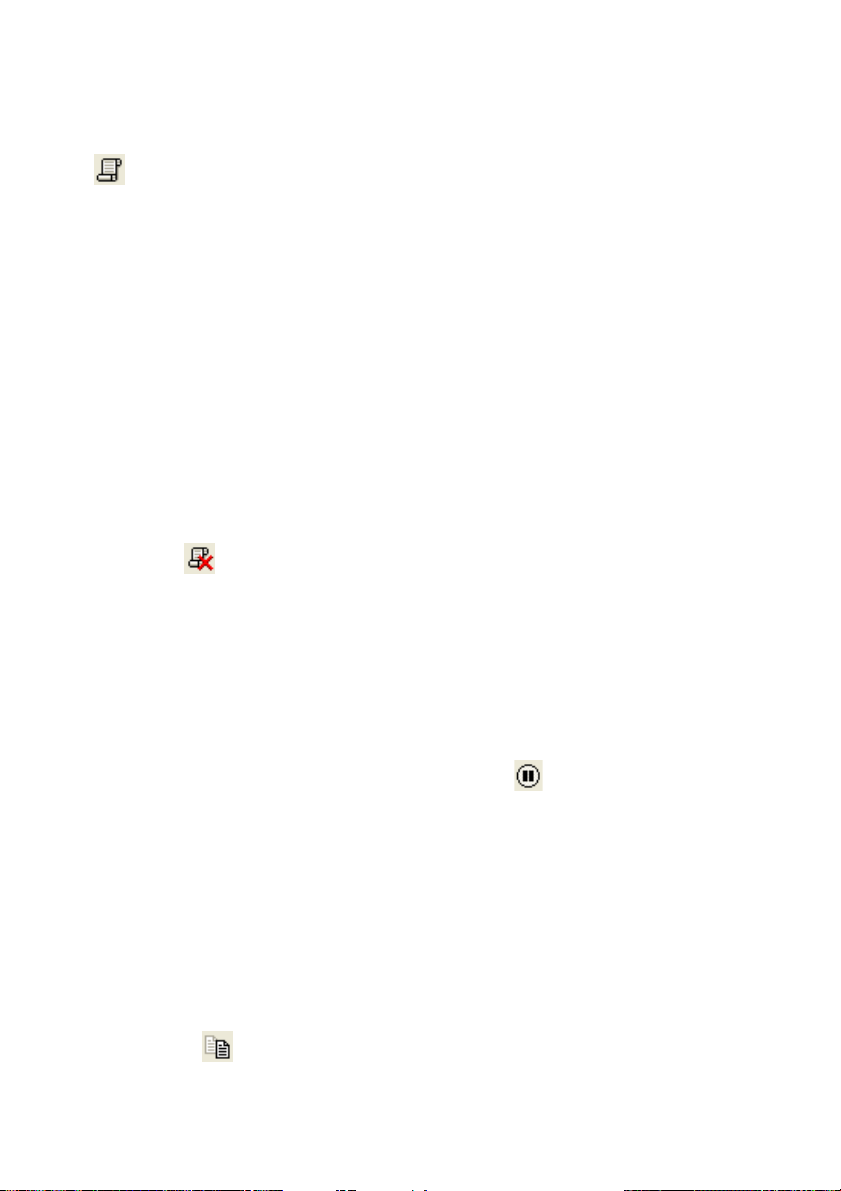
Hinzufügen eines Key-Log-Protokolls zur aktuell geöffneten Key-LogDatei
Klicken Sie nach dem Öffnen der Key-Log-Datei, an die das Protokoll angefügt werden soll,
auf .
Dies weist dem Key-Log-Protokoll automatisch einen Namen zu (z. B. „Data1“) und zeigt diesen im
Menü an.
Umbenennen eines Key-Log-Protokolls
1
. Wählen Sie das umzubenennende Key-Log-Protokoll aus dem Menü.
2
. Klicken Sie auf den Namen des Key-Log-Protokolls und ändern Sie ihn.
3
. Drücken Sie [Enter].
Löschen eines Key-Log-Protokolls
1
. Wählen Sie das zu löschende Key-Log-Protokoll aus dem Menü.
2
. Drücken Sie , um das gewählte Key-Log-Protokoll zu löschen und das nächste
anzuzeigen.
Hinweis
• Es muss mindestens ein Key-Log-Protokoll gespeichert sein. Das Löschen eines Key-LogProtokolls ist nicht möglich, wenn dieses das letzte im Speicher erhaltene Protokoll ist.
k Eingeben eines Pausezeichens
Durch Eingeben eines Pausezeichens stoppt die Wiedergabe automatisch bei Erreichen des
Zeichens. Klicken Sie zum Eingeben eines Pausezeichens auf .
k Kopieren von Tasten oder Text und Einfügen in andere Anwendung
Sie können Tasten und Text kopieren und in eine andere Anwendung einfügen, um zum Beispiel zu
verteilendes Material oder Aufgaben usw. auszuarbeiten.
Kopieren von Tasten oder Text und Einfügen in eine andere
Anwendung
1
. Ziehen Sie den Cursor über die zu kopierende Tasten- oder Textpassage.
2
. Klicken Sie auf , um die gewählte Passage in die Zwischenablage zu kopieren.
3
. Öffnen Sie die andere Anwendung und fügen Sie den Inhalt der Zwischenablage ein.
G-27
Page 30

6. Einstellungen im Optionen-Dialogfenster
• Dieser Abschnitt erläutert die Einstellungen im Optionen-Dialogfenster.
k Einstellungen für LCD-Displaybildaufnahme
1
2
1 Wählen Sie diese Option, um einen Rahmen zu den aufgenommenen LCD-Displaybildern
hinzuzufügen.
2 Geben Sie die gewünschte Anzeigegröße für die LCD-Displaybilder ein. Es kann eine
Einstellung im Bereich von 1 bis 10 gewählt werden.
k Key-Log-Wiedergabe
1
2
3
4
1 Wählen Sie diese Option, um die aktuelle Taste blau hervorzuheben.
2 Wählen Sie diese Option, um die nächste Taste orangefarbig zu umrahmen.
3 Gibt vor, wie lang das Intervall ist, nach dem die Wiedergabe fortgesetzt wird, wenn auf Pause
geschaltet wurde. Sie können in 10-Sekunden-Schritten eine Länge von 10 Sekunden bis 10
Minuten einstellen.
4 Gibt das Tastenwiedergabe-Intervall für automatische Wiedergabe vor. Sie können als Intervall
0,1 Sekunden oder in 0,5-Sek.-Schritten ein Intervall im Bereich von 0,5 Sekunden bis fünf
Sekunden einstellen.
G-28
Page 31
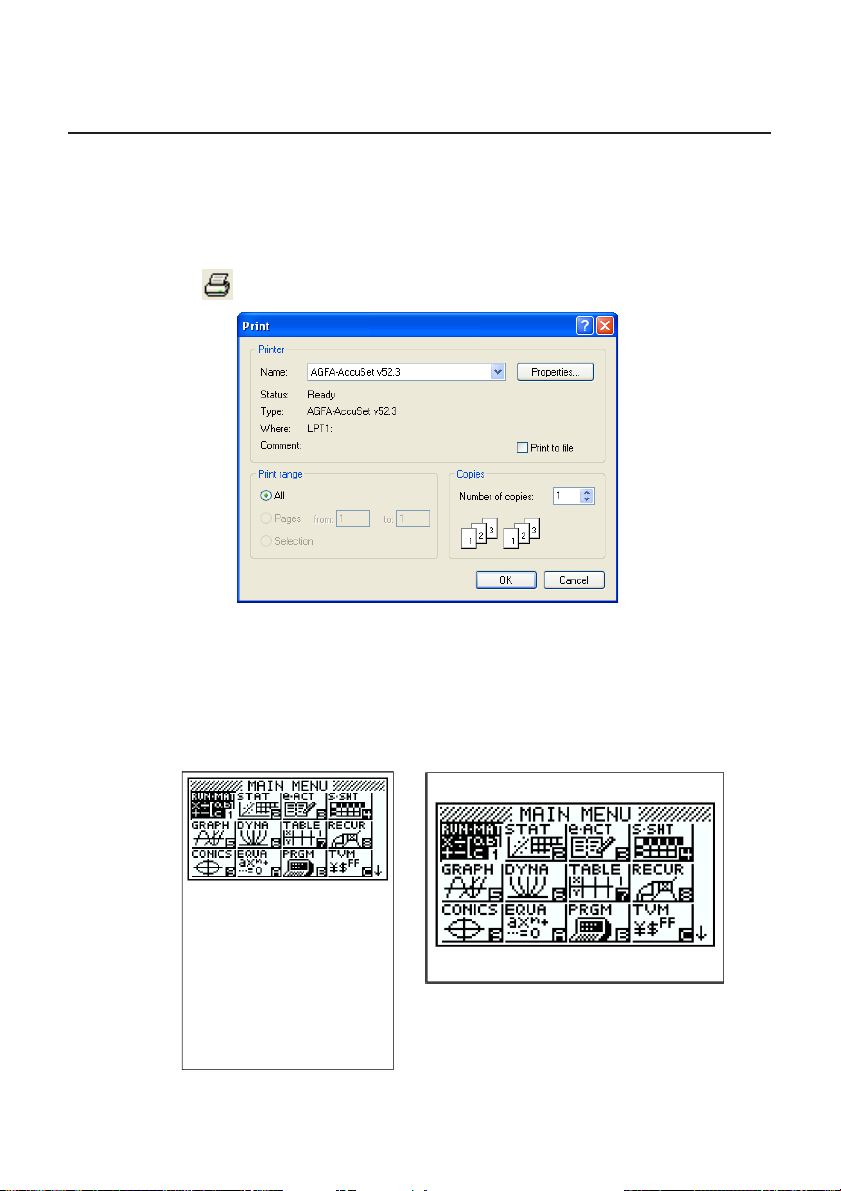
7. Andere Funktionen
• Anhand der nachstehenden Anleitungen können Sie LCD-Displaybilder ausdrucken.
1
. Klicken Sie auf das Fenster mit dem auszudruckenden LCD-Displaybild, um dieses zu wählen.
2
. Klicken Sie auf . Hieraufhin erscheint das Druckdialogfenster.
3
. Klicken Sie auf [OK], um das Drucken zu starten.
Wichtig!
• Jedes gewählte Displaybild wird auf einer getrennten Seite ausgedruckt.
• Die Bilder werden entsprechend der Papierbreite-Einstellung für die im Druckdialogfenster
gewählte Papiergröße ausgedruckt.
Beispiele: Porträt-Ausrichtung Landschafts-Ausrichtung
•Wenn Sie ein Bitmap-Bild ausdrucken, das mit einem anderen Anwender-Programm erzeugt
worden ist und nicht in den Vorschaubereich passt, ist nur der in der Vorschauzone liegende Teil
sichtbar und nur dieser Teil wird ausgedruckt.
G-29
Page 32

k Druckvorschau
• Durch Wählen von [Print Preview] im [File]-Menü wird die Druckvorschau angezeigt.
1
1 Zeigt das Druckdialogfenster an.
2 Vergrößert das Vorschaubild.
3 Verkleinert das Vorschaubild.
4 Schließt das Bild im Druckvorschaufenster.
23 4
k Dialogfenster für Druckeinstellungen
• Auf Wählen von [Print Setup] im [File]-Menü erscheint das Dialogfenster für Druckeinstellungen.
G-30
Page 33

Tastaturkürzel-Menü
• Auf Rechtsklicken der Maus erscheint ein Menü mit den verfügbaren Tastaturkürzeln.
• Bei Key-Log-Bearbeitung
• Bei Bitmap-Anzeige des Rechnerdisplays
Ein Display-Zoomvorgang beeinflusst nur die Anzeige,
bei der Sie das Tastaturkürzel-Menü aufrufen. Wenn
gleichzeitig mehrere Displaybilder angezeigt sind, werden
die anderen Displays durch den Zoomvorgang nicht
verändert.
• Bei Benutzung des Emulators
• Auf der Emulatortastatur
G-31
Page 34

8. Von fx-9860G Manager PLUS unterstützte
Dateitypen
• fx-9860G Manager PLUS unterstützt Dateien mit den nachstehend beschriebenen DateinamenErweiterungen.
Erweiterung
g1m
g1e eActivity-Datei
g1a Add-in-Anwenderprogramm
g1k
Benutzerspeicher-Datendatei von Emulator oder Rechner
(Variable, Programme, etc.)
fx-9860G Manager PLUS Key-Log-Datei
Hinweis
• Mit der MEMORY-Anwendung können Sie alle Dateitypen (außer g1k) in den Emulator
importieren.
• Dateien mit der Erweiterung g1k sind in Key-Log-Dateien verwendbar.
Beschreibung
G-32
Page 35

9. Unterschiede zwischen den Funktionen von
Rechner fx-9860G und fx-9860G Manager
PLUS
• Dieser Abschnitt erläutert die Unterschiede zwischen den Rechnerfunktionen des fx-9860G und
den Emulatorfunktionen von fx-9860G Manager PLUS.
k eActivity-Anwendungen (SD-Kartenzugriff)
Rechner: SD-Kartenzugriff unterstützt.
Emulator: Bei Ausführung eines Vorgangs mit Zugriff auf eine SD-Karte erscheint ein
Dialogfenster, über das eine auf dem Computer gespeicherte eActivity geöffnet bzw.
eine eActivity auf dem Computer gespeichert werden kann. Wenn Sie versuchen,
während des Zugriffs auf eine SD-Speicherkarte eine Optimierungsoperation
durchzuführen, ergibt sich ein Fehler.
Beispiel: Verwenden des Emulators zum Anlegen einer neuen eActivity-Datei (ABC.g1e) auf
einer SD-Karte (d.h. Festplatte des Computers)
1
. Rufen Sie aus dem Hauptmenü den e·ACT-Modus auf.
2
. Klicken Sie auf 6(SD).
• Hierdurch erscheint die SD-Zugriff-Anzeige.
3
. Klicken Sie auf 2(NEW).
• Ein Dialogfenster zum Eingeben des
Dateinamens erscheint.
G-33
Page 36

4
. Wählen Sie, wo die Datei auf dem Computer gespeichert werden soll, geben Sie den
Dateinamen (ABC.g1e) ein und klicken Sie dann auf [Save].
• Dies ruft die Bearbeitungsanzeige für eActivity-Dateien auf.
* Die weitere Bedienung ist mit der bei Benutzung des Rechners identisch.
* Speichern Sie die Datei nach dem dazu geeigneten Vorgehen, wenn die Bearbeitung beendet
ist.
Beispiel: Verwenden des Emulators zum Öffnen einer eActivity-Datei (ABC.g1e), die auf einer
1
. Rufen Sie aus dem Hauptmenü den e·ACT-Modus auf.
2
. Klicken Sie auf 6(SD).
SD-Karte (d.h. Festplatte des Computers) gespeichert ist.
• Hierdurch erscheint die SD-Zugriff-Anzeige.
3
. Klicken Sie auf 1(OPEN).
• Ein Dialogfenster zum Wählen einer
Datei erscheint.
4
. Tippen Sie den Dateinamen (ABC.g1e) ein und klicken Sie auf [Open].
• Hierdurch erscheint die Bearbeitungsanzeige für eActivity-Dateien.
G-34
Page 37

k LINK-Anwendung
Rechner: Ausführung von Datenübertragungen unterstützt.
Emulator: Senden/Empfangen von Daten, Kabel-Konfigurierung, Wakeup und Capture-
Einstellungen sind nicht unterstützt. Wenn versucht wird, eine dieser Operationen
auszuführen, ergibt dies einen Fehler.
k MEMORY-Anwendungen (SD-Kartenzugriff)
Rechner: Datenspeichern auf und Datenlesen von SD-Karte unterstützt.
Emulator: Bei Ausführung eines Vorgangs mit Zugriff auf eine SD-Karte erscheint ein
Dialogfenster, über das Daten in einer Computerdatei gespeichert bzw. Dateien
importiert werden können.
Wenn Sie versuchen, über den Emulator eine Optimierung der SD-Karte durchzuführen,
ergibt dies einen Fehler.
Der Zugriff auf die SD-Karte (d.h. Festplatte des Computers) kann durch Wählen
entweder eines Ordners oder einer Datei erfolgen. Was Sie wählen richtet sich danach,
was Sie zu tun gedenken.
Wann Sie einen Ordner auf der Festplatte des Computers wählen
Wählen Sie einen Ordner auf der Festplatte des Computers, wenn Sie einen der folgenden
Vorgänge ausführen möchten.
• Kopieren von Inhalten des Hauptspeichers oder Ablagespeichers auf eine SD-Karte (d.h.
Festplatte des Computers)
• Laden von Daten, die auf einer SD-Karte (d.h. Festplatte des Computers) gesichert wurden
• Sichern von Daten auf einer SD-Karte (d.h. Festplatte des Computers).
Beispiel: Verwenden des Emulators zum Abspeichern von Sicherungsdaten auf dem Computer
1
. Rufen Sie über das Hauptmenü den MEMORY-Modus auf.
2
. Klicken Sie auf 4(BKUP)1(SAVE).
• Hierdurch erscheint das Fenster zum Wählen der
Speicherstelle.
G-35
Page 38

3
. Klicken Sie auf 2.
• Hierdurch erscheint das Fenster zum
Wählen des Ordners.
4
. Wählen Sie den gewünschten Ordner und klicken Sie auf [OK].
• Die Sicherungsdaten werden im gewählten Ordner gespeichert.
Wann Sie eine Datei auf der Festplatte des Computers wählen
Wählen Sie eine Datei auf der Festplatte des Computers, wenn Sie einen der folgenden Vorgänge
ausführen möchten.
• Kopieren einer Datei von einer SD-Karte (d.h. Festplatte des Computers) in den Hauptspeicher
oder Ablagespeicher.
1
. Rufen Sie über das Hauptmenü den MEMORY-Modus auf.
2
. Klicken Sie auf 3(SD).
• Hierdurch erscheint das Fenster zum
Wählen einer Datei.
3
. Wählen Sie die gewünschte Datei und klicken Sie dann auf [Open].
• Hierdurch erscheint das Hauptspeicher/Ablagespeicher-Auswahlfenster.
• Durch Wählen eines Ziels (Hauptspeicher oder Ablagespeicher) startet der Kopiervorgang.
G-36
Page 39

k SYSTEM-Anwendungen (Kontrast, Abschaltautomatik,
Rückstellung)
Rechner: Kontrastregelung, Konfigurieren der Abschaltautomatik und Formatieren von SD-Karten
Emulator: Kontrastregelung, Konfigurieren der Abschaltautomatik und Formatieren von SD-Karten
unterstützt.
sind nicht unterstützt. Wenn versucht wird, einen dieser Vorgänge auszuführen, ergibt
dies einen Fehler.
k Installieren von Add-Ins
Nach dem folgenden Vorgehen kann im Emulator eine Add-In-Anwendung, Add-In-Sprache oder
eActivity installiert werden.
Beispiel: Installieren einer Add-In-Anwendung
1
. Rufen Sie im Hauptmenü (MAIN MENU) den
MEMORY-Modus auf.
2
. Klicken Sie auf 3(SD).
• Hieraufhin erscheint ein Dialogfenster zum Öffnen
einer Datei.
3
. Wählen Sie die gewünschte Add-In-Datei und klicken Sie dann
auf [Open].
4
. Klicken Sie auf 2.
5
. Klicken Sie auf E.
6
. Klicken Sie auf J.
G-37
Page 40

7
. Klicken Sie auf m.
• Im Hauptmenü sollte das Icon der gerade installierten
Anwendung angezeigt sein.
• Manche Add-in-Applikationen können sich auf Rechner fx-9860G anders verhalten als auf
dem Emulator.
k OFF (! + A)
Rechner: Schaltet den Strom aus.
Emulator: Schaltet den Emulator nicht aus. (! + O ist nicht belegt.)
k COPY & PASTE (Kopieren & Einfügen)
Rechner: COPY & PASTE auf dem Rechner unterstützt.
Emulator: COPY & PASTE ist auf dem Rechner und zwischen Rechner und anderen auf dem
Computer laufenden Anwenderprogrammen unterstützt. Dabei gilt allerdings, dass
Kopieren & Einfügen im Falle von Formeln und Werten für Tabellenkalkulationen nur bei
Werten unterstützt ist. Das Kopieren & Einfügen von Fehlerdaten ist nicht unterstützt.
Kopieren und Einfügen von spezifischen Eingabecodes des fx-9860G zwischen fx-9860G Manager
PLUS und anderen Applikationen wird in manchen Fällen nicht unterstützt. Insbesondere Windows
98 ist nicht in der Lage, eine relativ große Zahl von Eingabecodes anzuzeigen. Es wird daher
empfohlen, Windows Me, 2000 oder XP zu verwenden.
G-38
Page 41

10. Verwenden von Screen Receiver zum Anzeigen des Rechner-Displaybilds auf dem Computer
Dieser Abschnitt beschreibt, wie ein Grafikrechner fx-9860G an einen Computer angeschlossen
und das Rechner-Displaybild auf dem Computer angezeigt wird.
Wichtig!
• Vergewissern Sie sich, dass beim Grafikrechner fx-9860G die Version des Betriebssystems 1.02
oder höher beträgt. Ist dies nicht der Fall, muss zunächst ein Update des Betriebssystems
durchgeführt werden. Näheres zum Updaten des Betriebssystems finden Sie in der Datei
readme.txt auf der CD-ROM von fx-9860G Manager PLUS.
• Beim ersten Anschließen von Rechner fx-9860G an den Computer über das USB-Kabel erscheint
das Dialogfenster für die Installation eines USB-Treibers. Befolgen Sie die im Dialogfenster
erscheinenden Instruktionen. Screen Receiver arbeitet nicht einwandfrei, wenn der
Installationsvorgang abgebrochen wird.
k Übertragungseinstellungen von Grafikrechner fx-9860G
Bevor Sie den Rechner an den Computer anschließen können, sind anhand der nachstehenden
Anleitung die Übertragungseinstellungen des Rechners zu konfigurieren.
Konfigurieren der Übertragungseinstellungen des fx-9860G
1
. Wechseln Sie vom Hauptmenü in den LINK-Modus.
2
. Drücken Sie $(CABL).
• Es erscheint ein Fenster zum Wählen des Kabeltyps.
3
. Drücken Sie !(USB).
4
. Drücken Sie &(CAPT).
• Es erscheint ein Fenster für die Capture-Einstellung.
5
. Drücken Sie #(OHP).
• Anschließend erscheint die nebenstehende Anzeige, womit
die Einstellungen abgeschlossen sind.
G-39
Page 42

Anzeigen des Rechner-Displaybilds auf dem Computer
1
. Schließen Sie den Rechner über das mit dem Rechner mitgelieferte USB-Kabel an den
Computer an.
2
. Wählen Sie [Screen Receiver] im [Tools]-Menü oder klicken Sie auf in der Werkzeugleiste.
3
. Nach einer kurzen Weile läuft der Screen-Receiver an und auf dem Computer erscheint das
Bild des Rechnerdisplays.
4
. Bedienen Sie den Rechner. Mit der Bedienung ändert sich in Echtzeit auch das Rechner-
Displaybild auf dem Computer entsprechend.
5
. Sie können das Rechner-Displaybild durch Klicken auf vergrößern und durch Klicken
auf verkleinern.
6
. Klicken Sie auf , um die Anzeige des Rechner-Displaybilds zu schließen.
7
. Trennen Sie das USB-Kabel ab.
G-40
Page 43

Wichtig!
•Wenn das Rechnerdisplay nicht erscheint, trennen Sie bitte versuchsweise das USB-Kabel ab
und wiederholen Sie den obigen Vorgang dann noch einmal ab Anfang. Falls das Rechnerdisplay
auch danach nicht erscheint, führen Sie bitte die nachstehenden Maßnahmen durch.
Bei diesem Problem: Tun Sie dies:
USB-Kabel nicht angeschlossen. USB-Kabel neu anschließen.
Mehrere Rechner angeschlossen. Andere Rechner abtrennen, damit nur ein
Anderes CASIO-Produkt über USB-Kabel
angeschlossen.
Meldung „!CESG502“ erscheint in der
Device Manager-Anzeige, was bedeutet,
dass der USB-Treiber nicht korrekt installiert
ist.
Rechner angeschlossen ist.
Das andere CASIO-Produkt abtrennen.
fx-9860G Manager PLUS neu installieren.
k Screen Receiver-Menüs
Screen Receive-Menü (Datei)
Menü Werkzeugleiste Beschreibung
Start Zeigt das Rechner-Displaybild an.
Stop Schließt die Anzeige des Rechner-Displaybilds.
Exit Schließt den Screen Receiver.
G-41
Page 44

View-Menü (Ansicht)
Menü Untermenü Beschreibung
Expand Vergrößert das Rechner-Displaybild.
Reduce Verkleinert das Rechner-Displaybild.
Zoom*
Toolbar
Status Bar
* Die zulässige Zoomvergrößerung ist durch die Auflösung des Computers begrenzt.
Help-Menü (Hilfe)
×1 Zeigt das Rechnerdisplay in Istgröße.
×2
×3
×4
×5
×6
×7
×8
×9
×10
Werkzeugleiste
Zeigt das Rechnerdisplay in doppelter Größe.
Zeigt das Rechnerdisplay in dreifacher Größe.
Zeigt das Rechnerdisplay in vierfacher Größe.
Zeigt das Rechnerdisplay in fünffacher Größe.
Zeigt das Rechnerdisplay in 6-facher Größe.
Zeigt das Rechnerdisplay in 7-facher Größe.
Zeigt das Rechnerdisplay in 8-facher Größe.
Zeigt das Rechnerdisplay in 9-facher Größe.
Zeigt das Rechnerdisplay in 10-facher Größe.
Blendet die Werkzeugleiste ein und aus.
Blendet die Statusleiste ein und aus.
Menü Untermenü Beschreibung
Manual
License
About
Calculator Zeigt die Bedienungsanleitung des wissenschaftlic
hen Grafikrechners fx-9860G an.
Manager PLUS Zeigt die Bedienungsanleitung von fx-9860G
Manager PLUS an.
Zeigt die Endbenutzer-Lizenzvereinbarung an.
Zeigt Informationen zur Version an.
G-42
Page 45
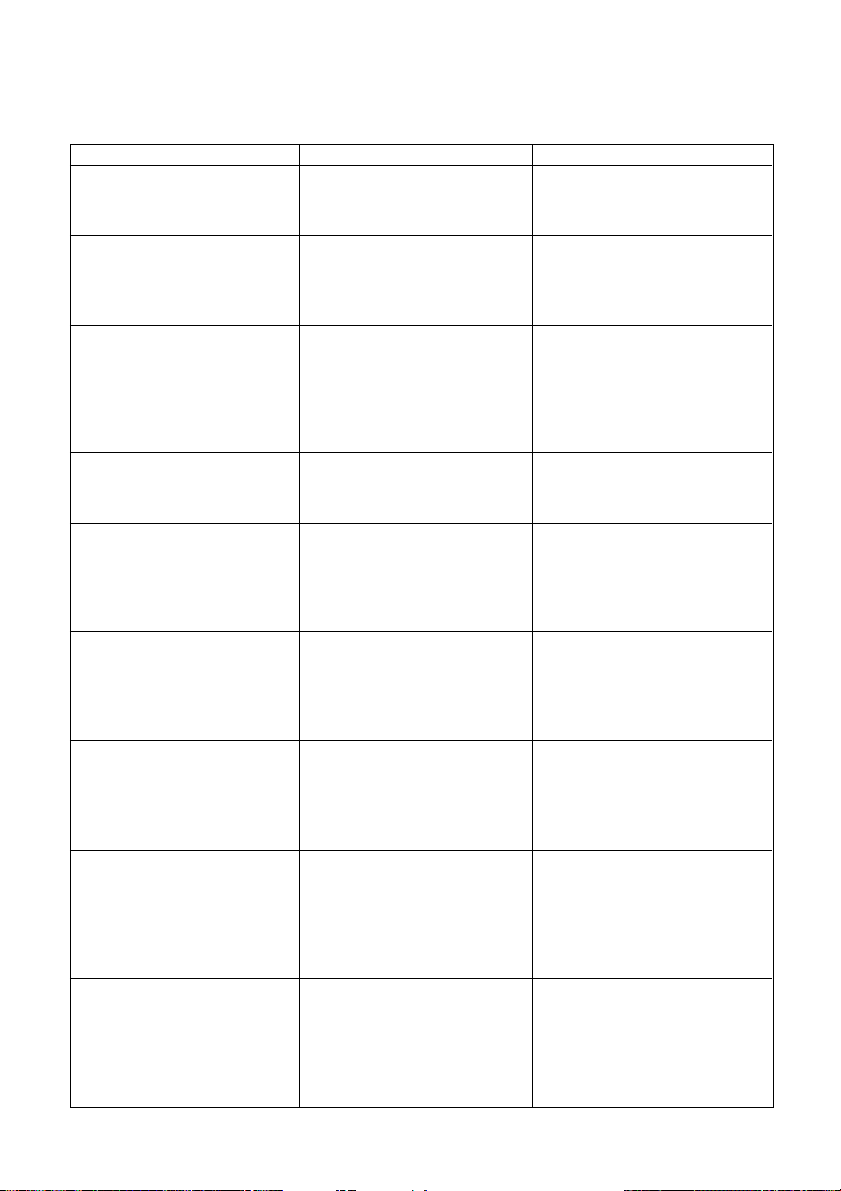
11. Fehlermeldungen-Tabelle
k fx-9860G Manager PLUS
Meldung Beschreibung Erforderliche Aktion
An error occurred while
reading the file <file name>.
The file may be corrupted.
There is no more playable
data.
You cannot delete all KeyLog records.
Before deleting the selected
record, first add a new
record.
This application cannot run
on this computer’s operating
system.
<file name>
This file is read-only.
Use a different file name.
A problem occurred while
adding a Key-Log record.
After confirming there is
enough memory capacity to
store the record, try again.
A problem occurred while
accessing the registry.
Make sure that you are logged
on with administrator
privileges.
A problem occurred while
writing to the file <file name>
because not enough disk
space is available.
Check the remaining capacity
of your disk and try again.
This application cannot be
started up because the DLL
version is wrong.
This may be due to a problem
during installation.
Re-install the application.
Falsches Dateiformat.
Keine abspielbaren Tasten
rechts vom Eingabecursor.
Sie versuchen, sämtliche KeyLog-Protokolle zu löschen,
was nicht zulässig ist.
Sie versuchen, das Programm
unter einem nicht unterstützten
Betriebssystem auszuführen.
Sie versuchen, eine nurlesbare Key-Log-Datei zu
speichern, nachdem diese
bearbeitet oder neu
aufgenommen wurde.
Problem beim Hinzufügen
eines Key-Log-Protokolls
aufgetreten.
Fehler beim Zugriff auf das
Verzeichnis aufgetreten.
Kein ausreichender
Speicherplatz zum Speichern
der Datei auf der Disk.
Ihr Computer besitzt die
falsche DLL-Version.
Kontrollieren Sie, ob die Datei
korrumpiert ist.
Platzieren Sie den
Eingabecursor links von den
abzuspielenden Tasten und
starten Sie die Wiedergabe.
Um alle aktuellen Protokolle
löschen zu können, zunächst
ein anderes Protokoll
hinzufügen. Es muss stets ein
Key-Log-Protokoll im Speicher
vorhanden bleiben.
Verwenden Sie das Programm
auf einem Computer mit einem
unterstützten Betriebssystem.
Speichern Sie die Key-LogDatei unter einem anderen
Dateinamen.
Sorgen Sie für ausreichend
freien Speicher. Dann die
Ausführung erneut versuchen.
Vergewissern Sie sich, dass
Sie als verwaltungsbefugter
Administrator eingeloggt sind.
Sorgen Sie für ausreichenden
Speicherplatz. Dann erneut
versuchen.
Eventuell nicht einwandfrei
installiert. Installieren Sie die
Anwendung neu.
G-43
Page 46

Meldung Beschreibung Erforderliche Aktion
A problem occurred while
reading file <file name>.
The disk being read from may
be damaged or may not exist.
Check the disk and try again.
A problem occurred while
writing file <file name>.
The disk being written to may
be damaged or may not exist.
Check the disk and try again.
A problem occurred while
reading file <file name>.
The file may have been moved
or deleted.
There is not enough memory.
Increase memory capacity and
try again.
A problem occurred while
launching the emulator.
Tr y re-starting the application.
If you still cannot launch, it
could mean that the emulator
is damaged. Update the
emulator or reinstall it.
A problem occurred while
launching the manual (***.pdf)
viewer.
Download the viewer from the
site below and reinstall it.
http://www.adobe.com/
products/acrobat/readstep2_
allversions.html
The following characters
cannot be used in a Key-Log
record name.
:\ /?*[]
A system error has occurred.
Exit the emulator and restart it.
If this does not correct the
problem, it could mean that the
emulator file is damage.
Reinstall the emulator.
Problem beim Lesen einer
Disk aufgetreten.
Problem beim Schreiben auf
die Disk aufgetreten.
Problem beim Versuch
aufgetreten, eine Datei aus der
Liste der letzten geöffneten
Dateien im File-Menü zu
öffnen.
Kein ausreichender Speicher
zur Ausführung eines
Vorgangs.
Problem beim Anlaufen des
Emulators aufgetreten.
Problem beim Anlaufen des
manuellen Viewers
aufgetreten.
Der von Ihnen versuchte Name
des Key-Log-Protokolls enthält
ein nicht zulässiges Zeichen.
—
Kontrollieren Sie die Disk auf
korrumpierte Daten und
überzeugen Sie sich, dass die
Disk existiert. Dann erneut
versuchen.
Kontrollieren Sie die Disk auf
korrumpierte Daten und
überzeugen Sie sich, dass die
Disk existiert. Dann erneut
versuchen.
Kontrollieren Sie, ob die Datei
an eine andere Adresse bewegt
oder gelöscht worden ist.
Vergrößern Sie die
Speicherkapazität. Dann erneut
versuchen.
Starten Sie die Anwendung
erneut. Wenn dies erfolglos
bleibt, ist der Emulator
eventuell korrumpiert. Updaten
Sie den Emulator oder
installieren Sie ihn neu.
Viewer neu herunterladen
und installieren von:
http://www.adobe.com/
products/acrobat/readstep2_
allversions.html.
Die folgenden Zeichen sind in
Namen von Key-LogProtokollen nicht zulässig:
:\ /?*[]
Befolgen Sie die im Display
gezeigten Schritte und
versuchen Sie es erneut.
G-44
Page 47

Meldung Beschreibung Erforderliche Aktion
A system error has occurred.
(1) Shut down all other
applications that you are
not currently using.
(2) Check how much free
space is available on your
computer’s hard disk.
(3) Exit the emulator and
restart it.
If this does not correct the
problem, it could mean that the
emulator file is damage.
Reinstall the emulator.
A problem occurred while
accessing the registry.
Check to make sure that the
emulator is installed correctly.
The path and/or filename
exceeds the maximum length
allowed by your Windows
operating system.
A problem occurred while
importing <file name>.
Note that import of a file
created on another model is
not supported.
A Key-Log file cannot be
created or opened while KeyLog data is being played back
or recorded.
Stop playback or recording
and try again.
File Extension Error
<path> Invalid Extension
A problem occurred while
accessing the registry.
Check to make sure that the
emulator is installed correctly.
—
fx-9860G Manager PLUS lässt
sich nicht starten. USB-Treiber
nicht korrekt installiert.
Die Zeichenzahl im
angewiesenen Pfad oder
Dateinamen überschreitet die
zulässige Grenze.
Problem beim Importieren der
Datei aufgetreten.
Sie versuchen, eine neue KeyLog-Datei zu erzeugen oder
eine bestehende Key-LogDatei zu öffnen, während KeyLog-Daten auf dem Rechner
abgespielt oder aufgezeichnet
werden.
Die gewählte Datei besitzt eine
nicht zulässige DateinamenErweiterung.
Der gewählte Dateipfad enthält
eine nicht zulässige
Dateinamen-Erweiterung.
Problem beim Zugriff auf ein
Verzeichnis aufgetreten.
Befolgen Sie die im Display
gezeigten Schritte und
versuchen Sie es erneut.
Installieren Sie den USBTreiber neu.
Ver kürzen Sie den
angewiesenen Pfad oder
Dateinamen.
Stellen Sie sicher, dass die
Datei auf einem Rechner mit
demselben Modellnamen wie
dieser Rechner erstellt worden
ist.
Stoppen Sie die Wiedergabe
oder Aufzeichnung und
versuchen Sie es erneut.
Stellen Sie sicher, dass eine
Datei mit der Erweiterung bmp
oder jpg gewählt ist.
Stellen Sie sicher, dass ein
Dateipfad mit Erweiterung bmp
oder jpg gewählt ist.
Es wird empfohlen, den
Emulator neu zu installieren.
G-45
Page 48

Meldung Beschreibung Erforderliche Aktion
A system error has occurred.
Exit the emulator and restart it.
If this does not correct the
problem, it could mean that the
emulator file is damaged.
Reinstall the emulator.
Invalid File Name
Systemfehler aufgetreten.
Sie haben einen nicht
zulässigen Dateinamen
angewiesen.
Es wird empfohlen, den
Emulator neu zu installieren.
Stellen Sie sicher, dass der
angewiesene Dateiname
korrekt ist.
Invalid Folder Name
Too Many Files Selected
k Screen Receiver
Meldung Beschreibung Erforderliche Aktion
A connection could not be
established.
Either the calculator is not
connected or the connected
calculator is not in the OHP
Mode.
Correct the problem and try
again.
For details, select the following
on the menu bar: Help Manual - Manager PLUS, or
refer to the Manager PLUS
user’s guide.
A problem occurred during
communication.
Disconnect the USB cable,
check the setup of the
calculator, and try again.
For details, select the following
on the menu bar: Help Manual - Manager PLUS, or
refer to the Manager PLUS
user’s guide.
Sie haben einen nicht
zulässigen Ordnernamen
angewiesen.
Die Anzahl der gewählten
Dateien überschreitet die
zulässige Grenze.
Sie haben eine
Datenübertragung gestartet,
ohne dass das USB-Kabel
angeschlossen war.
Problem bei der
Datenübertragung aufgetreten.
Stellen Sie sicher, dass der
angewiesene Ordnername
korrekt ist.
Verringern Sie die Zahl der
gewählten Dateien.
Schließen Sie den Rechner
korrekt an den Computer an
und überzeugen Sie sich, dass
der Rechner auf den OHPModus geschaltet ist. Dann
erneut versuchen.
Näheres siehe „10. Verwenden
von Screen Receiver zum
Anzeigen des RechnerDisplaybilds auf dem
Computer“.
Trennen Sie das USB-Kabel ab
und kontrollieren Sie das Setup
des Rechners. Dann erneut
versuchen.
Näheres siehe „10. Verwenden
von Screen Receiver zum
Anzeigen des RechnerDisplaybilds auf dem
Computer“.
G-46
Page 49

Meldung Beschreibung Erforderliche Aktion
Multiple calculators have been
detected.
To start communication, make
sure there is a USB
connection with a single
calculator.
An den Computer sind
mehrere Rechner
angeschlossen.
Sorgen Sie dafür, dass beim
Starten der Übertragung ein
USB-Anschluss nur mit einem
einzigen Rechner besteht.
Näheres siehe „10. Verwenden
von Screen Receiver zum
Anzeigen des RechnerDisplaybilds auf dem
Computer“.
The image could not be sent
from the calculator.
(1) Try pressing a key on the
Das Rechner-Displaybild kann
aus irgendwelchen Gründen
nicht gesendet werden.
calculator.
(2) Check to make sure that
the calculator is in the
OHP Mode.
If the screen is not sent after
you perform the above steps,
disconnect the USB cable
and check the calculator
setup. Next, reconnect and
try again.
For details, select the
following on the menu bar:
Help - Manual - Manager
PLUS, or refer to the
Manager PLUS user’s guide.
The connection has been
broken for some reason and is
being restored.
If data communication does
not resume after some time,
perform the operation
described below.
Tr y pressing a key on the
calculator. If the screen is not
sent after you perform the
above steps, disconnect the
USB cable and check the
calculator setup. Next,
reconnect and try again.
For details, select the following
on the menu bar:
Help - Manual - Manager
PLUS, or refer to the Manager
PLUS user’s guide.
Bitte führen Sie die im Display
gezeigten Schritte aus. Dann
erneut versuchen.
Näheres siehe „10. Verwenden
von Screen Receiver zum
Anzeigen des RechnerDisplaybilds auf dem
Computer“.
Bitte führen Sie die im Display
gezeigten Schritte aus. Dann
erneut versuchen.
—
G-47
Page 50

CASIO COMPUTER CO., LTD.
6-2, Hon-machi 1-chome
Shibuya-ku, Tokyo 151-8543, Japan
SA0606-A
